기 타 IFW BR + Winre + F11 (Ioss Backup)로 구성을 하여 보았습니다
2024.08.25 11:59
Ioss Backup 프로그램이 다른 백업 프로그램에서 사용하는 핫키보다는 이미지가 보여서 조금 보기가 좋은 편입니다
이것은 취향에 따라서 호불호가 있기는 합니다
Ioss Backup 핫키 관련 파일을 추출해서 이 파일들만 가지고 복구시스템에 핫키 등록을 하여 보았습니다
파일만 추출해서 하는것이고...핫키, 시간, 부팅로고를 교체할수가 있어서 이것을 사용자가 윈도우에서 cmd로 교체를 할수 구성하는데 시간
이 좀 걸렸습니다
간단하게 구성한 cmd가..복구시스템 설정 기능들까지 하게 되면서 관리자용(?)이 되기는 하였습니다
복구시스템 구성을 수동으로 하는 편입니다만..자동이 편하기는 하죠..
이제까지 사용기를 쓴 3가지 핫키 백업프로그램중에서 별것은 아닐수 있지만...개인적으로는 부팅로고를 마음에 드는 사진으로 설정을 할수
있다는것 때문에 Ioss Backup가 제일 마음에 듭니다
PE는 BCD에 등록을 하고 사용하는것이 익숙해서 Winre.wim을 등록해서 하는것이 어색하신 분도 있으시기는 합니다
아래 사용기는 IFW BR + Winre + F11 (Ioss Backup) 형태로 구성을 하였습니다...
여러가지 방법중 이런 방법으로 복구시스템을 구성을 하는 경우도 있구나 하는 정도로 보아 주십시요
EassosRestoreBoot 폴더에 설치된 grub.cfg에서 리눅스 대산에 boot.wim으로 부팅하도록 수정한 내용입니다
insmod part_gpt
insmod part_msdos
insmod png
insmod all_video
insmod gfxterm
loadfont $prefix/font.pf2
set timeout=4
set default=0
set gfxmode=1024x768
set gfxpayload=keep
terminal_output gfxterm
set theme=/EassosRestoreBoot/Grub2Style/style.txt
menuentry 'Windows' --hotkey=enter {
chainloader (${root})/EFI/Microsoft/Boot/bootmgfw.efi
terminal_output console
}
menuentry 'WinPE' --hotkey=f11 {
search --no-floppy --file --set root /boot/ESPWinPELdr.efi
chainloader /boot/ESPWinPELdr.efi
terminal_output console
}
1. 복구시스템 구성시에 필요한 Backup 폴더도 같이 있습니다
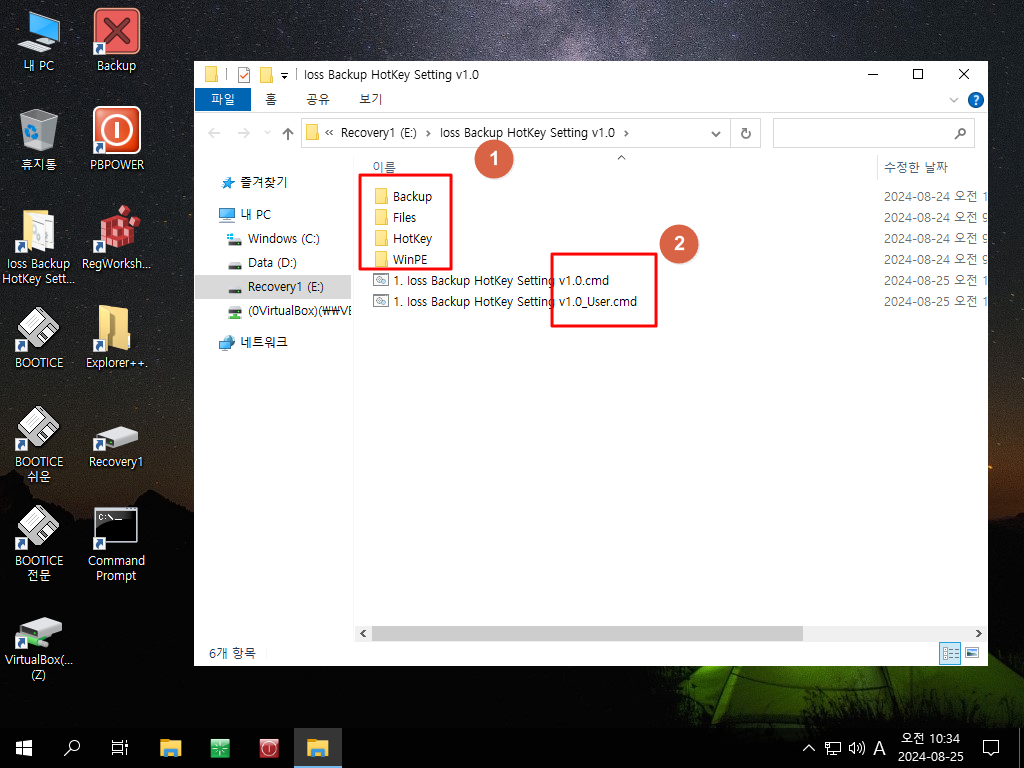
2. 테스트용이어서..WinPE와 WinrePE를 설치한 파티션입니다
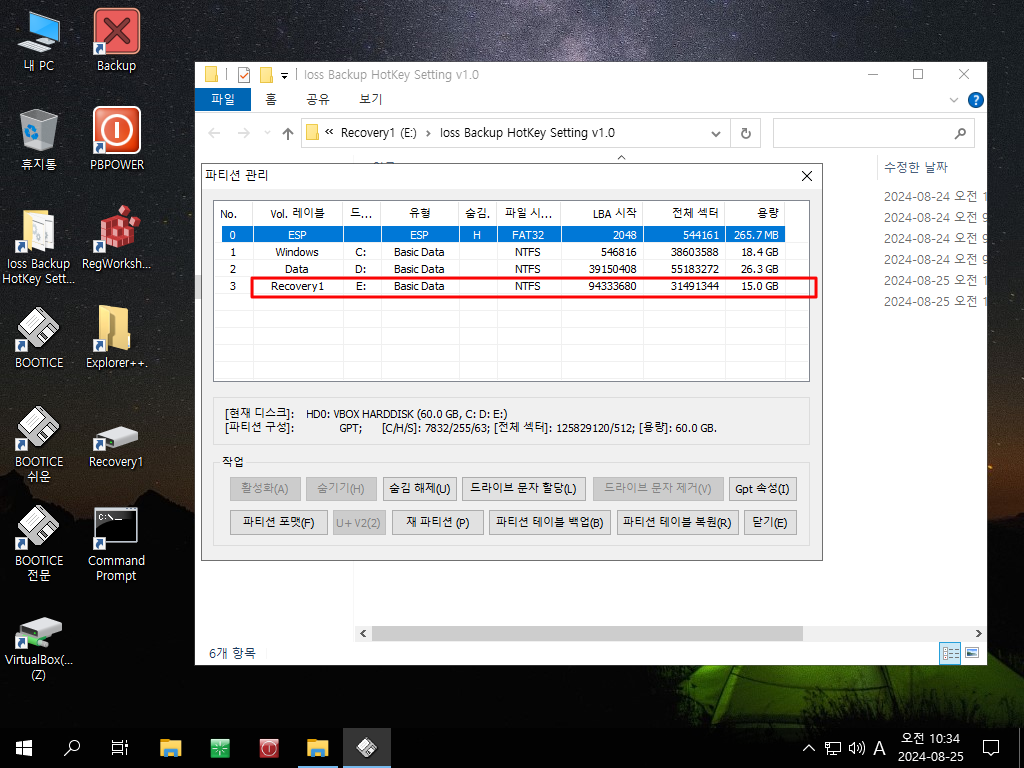
3. BCD에 메뉴가 추가가 되어 있는 경우입니다..핫키 설정시나 삭제시에는 BCD하고는 상관이 없습니다

4. 복구시스템이 구성이 되면 단순히 핫키,시간,로고만 수정할수 있는 것은 사용하시는 분께 드리는 용도 입니다
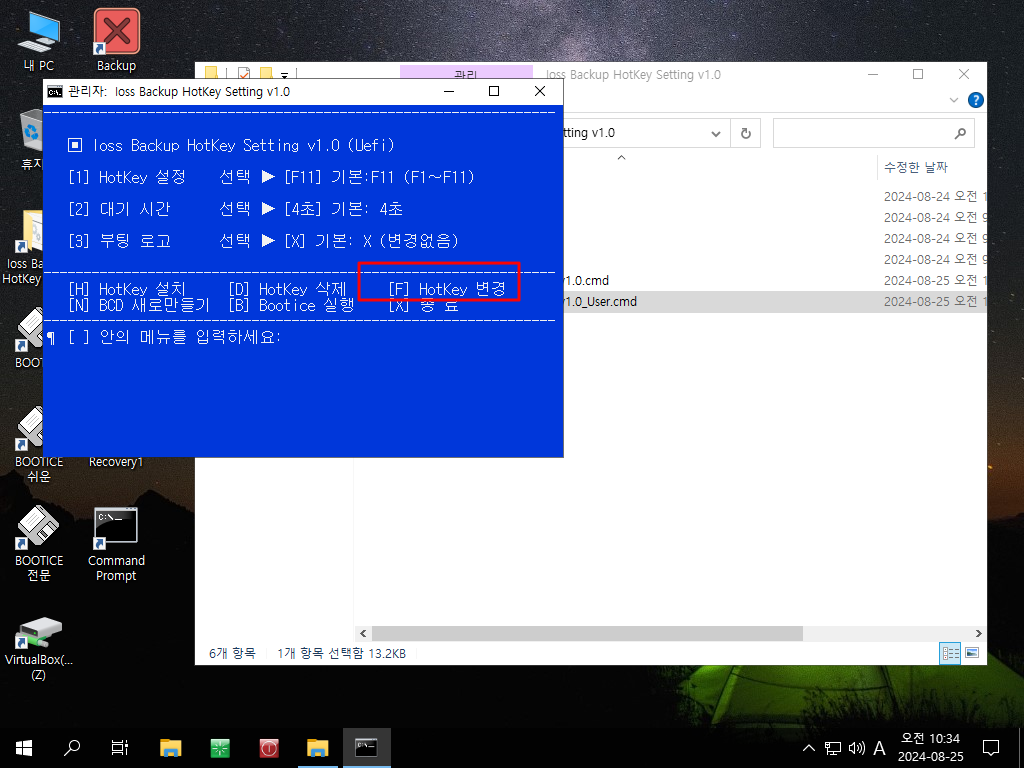
5. 복구시스템 구성도 cmd에서 할수 있도록 기능이 자꾸 추가가 되었습니다
아래 cmd는 윈도우와 Uefi에서만 작동하는 cmd 입니다
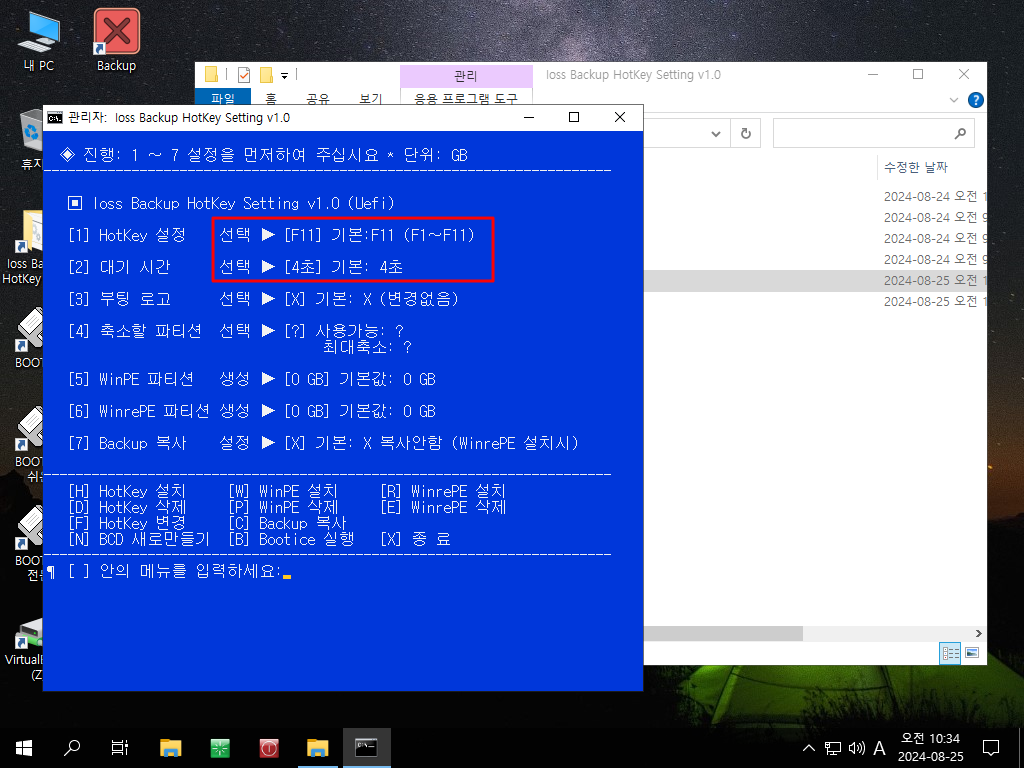
6. 부팅로고는 원하시는 사진으로 교체할수 있습니다

7. 파티션 축소 메뉴입니다...디스트 정보는 BR cmd 버전에서 사용하던것을 가져와 활용하였습니다
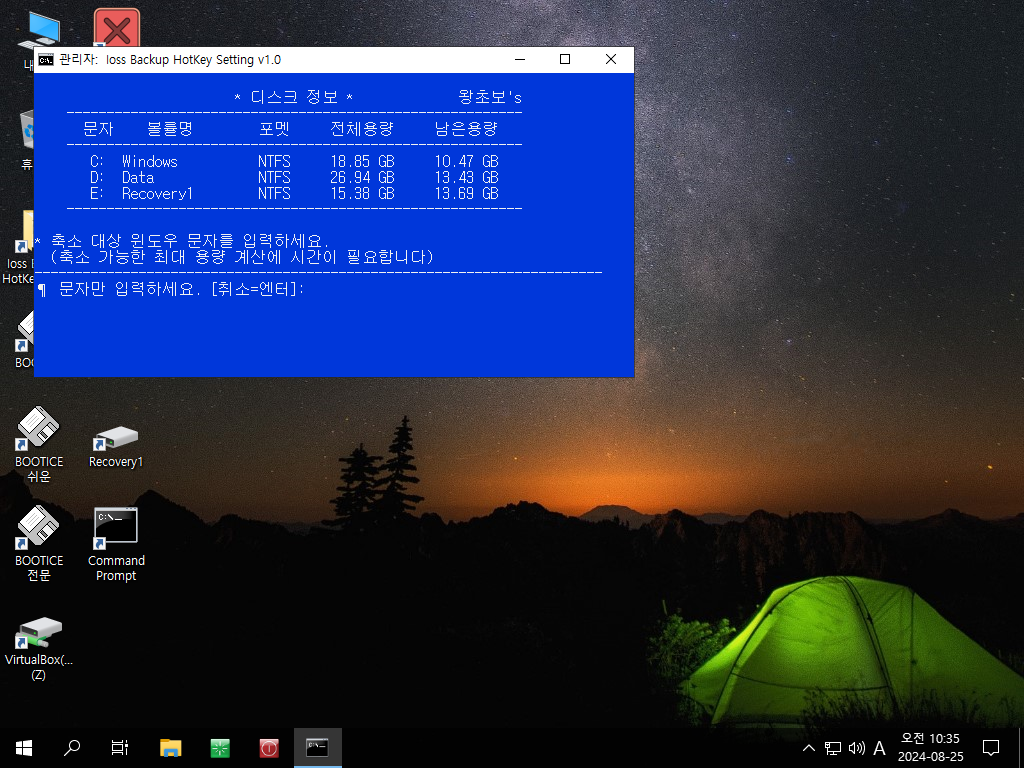
8. 저의 경우 숨김파티션에 Backup폴더가 있어서 백업 파일 때문에 큰 용량을 축소를 해야 하는 경우가 있습니다
이 경우 최대 가능한 크기를 알기 위해서 체크를 하고 있습니다.. 파티션에 따라서 시간이 아주 많이 걸리는 경우도 있습니다
단점이네요
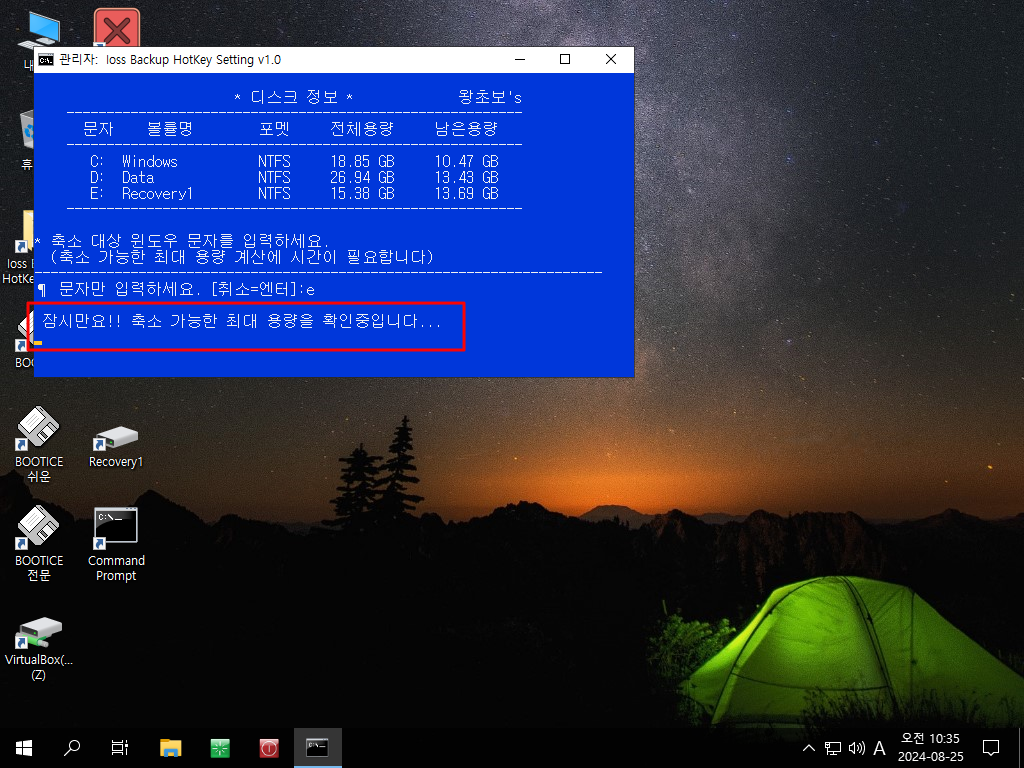
9. 사용가능 용량과 최대 축소가 가능한 용량을 표시하고 있습니다
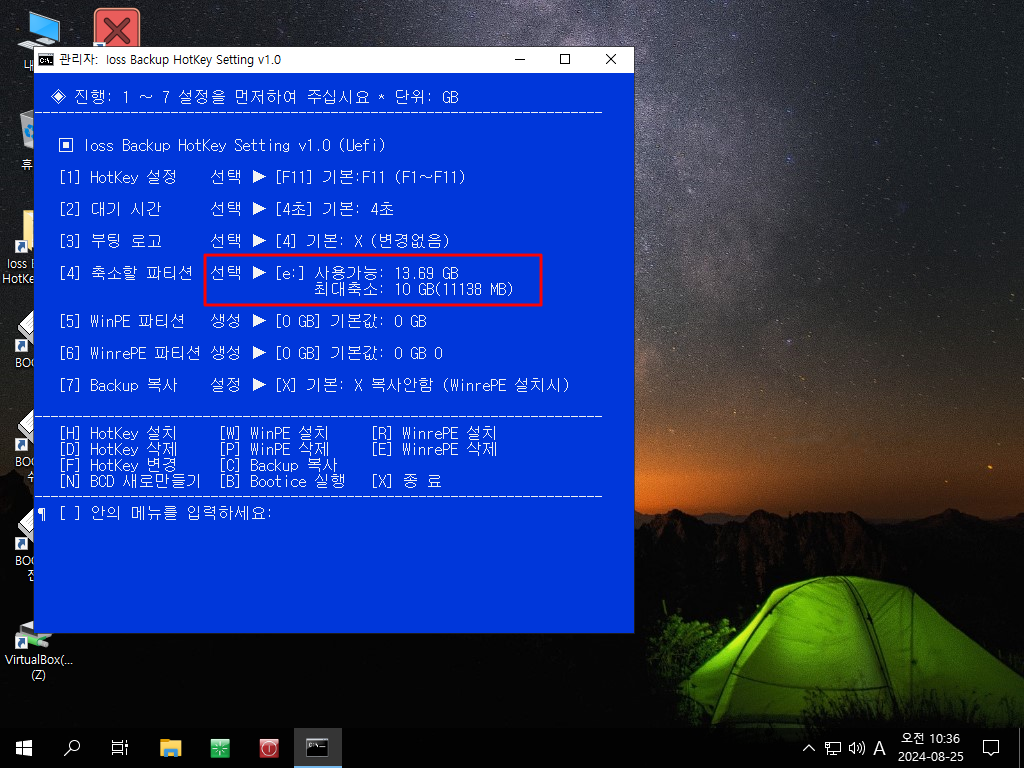
10. WinPE와 WinrePE용 파티션은 GB로 표시를 합니다
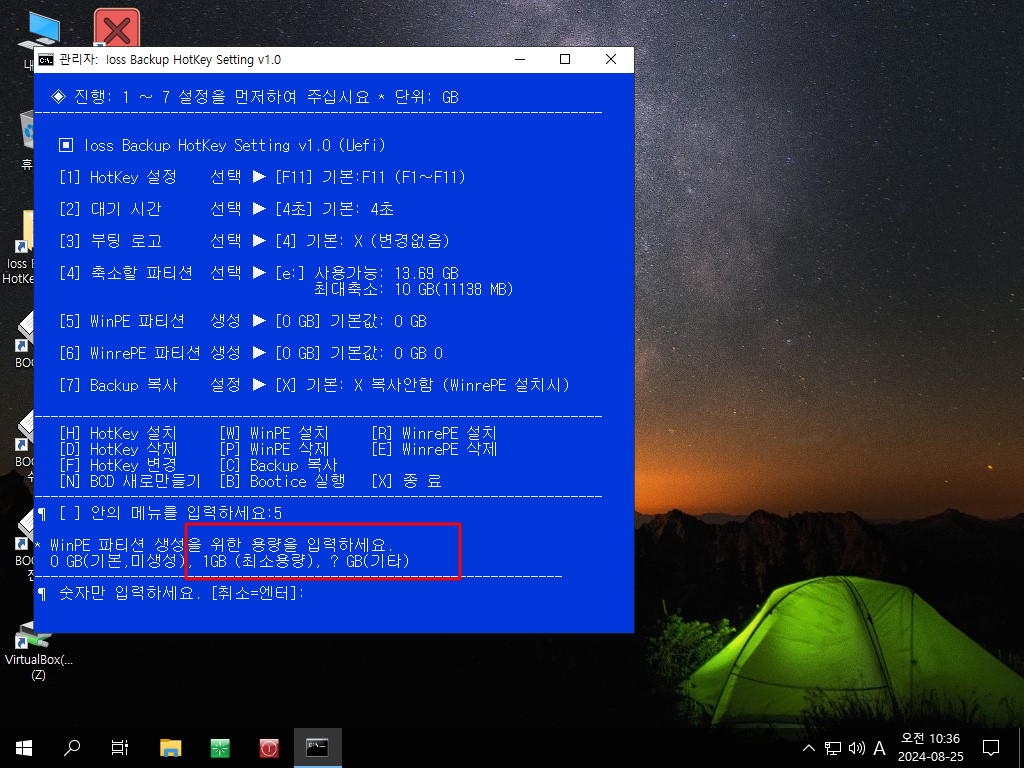
11. WinPE에 사용량이 있는 상태에서 핫키를 설치를 하면 WinPE로 같이 진행을 합니다
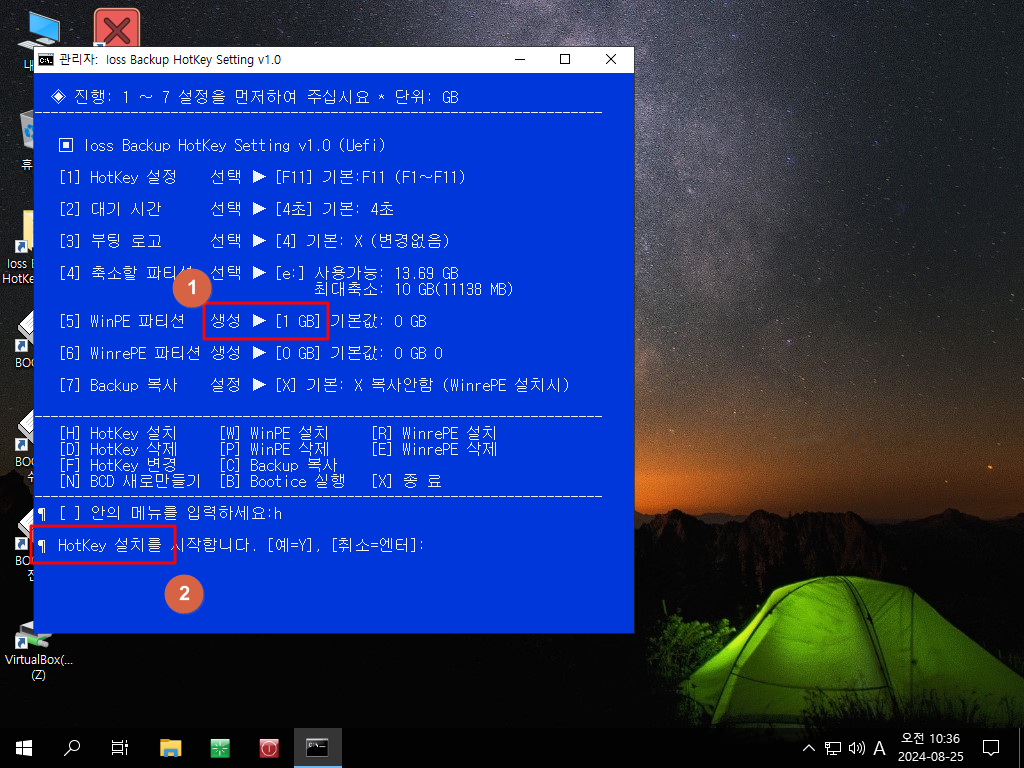
12. 이미 핫키가 설치된 경우 입니다

13. 핫키 설치후 WinPE 설치 여부를 확인하고 있습니다
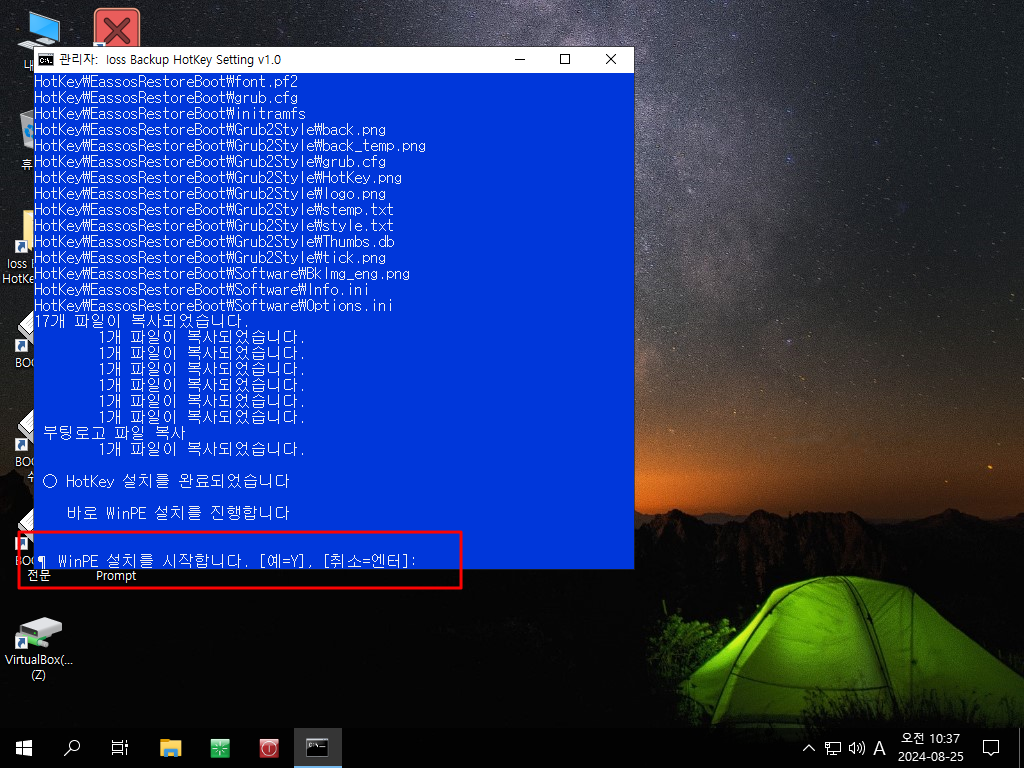
14. WinPE 설치중에 파일 복사를 확인하기 위해서 탐색기를 실행하여 줍니다
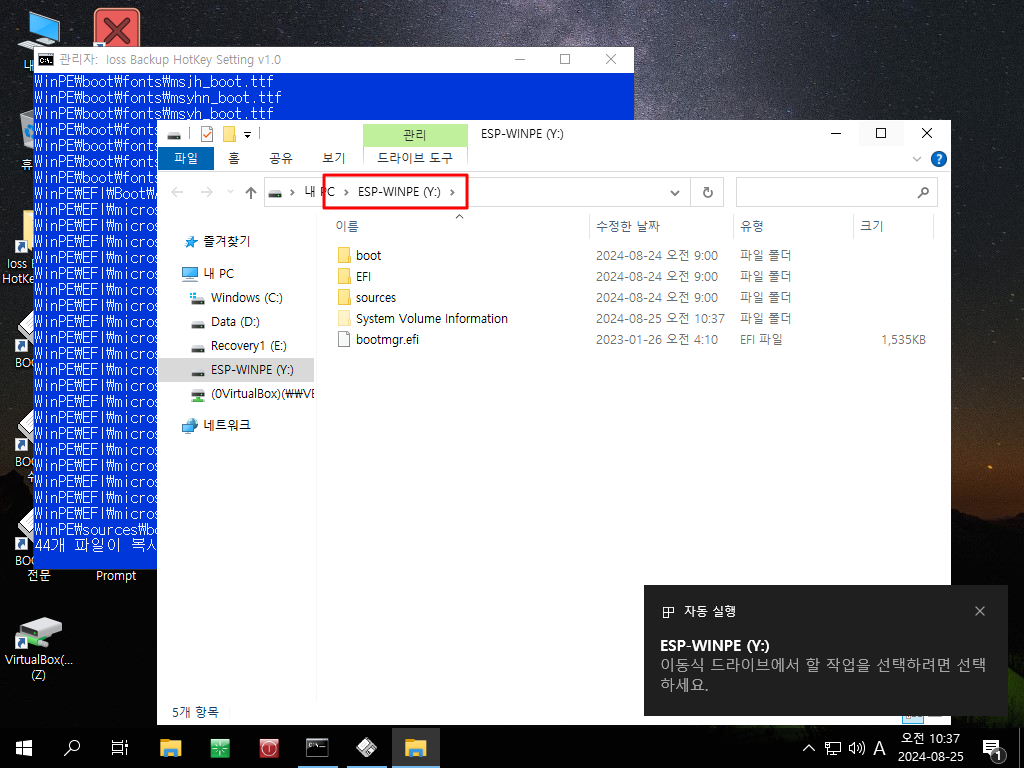
15. WinPE는 Uefi 부팅항목에 등록을 해야 해서...Bootice를 실행하여 줍니다
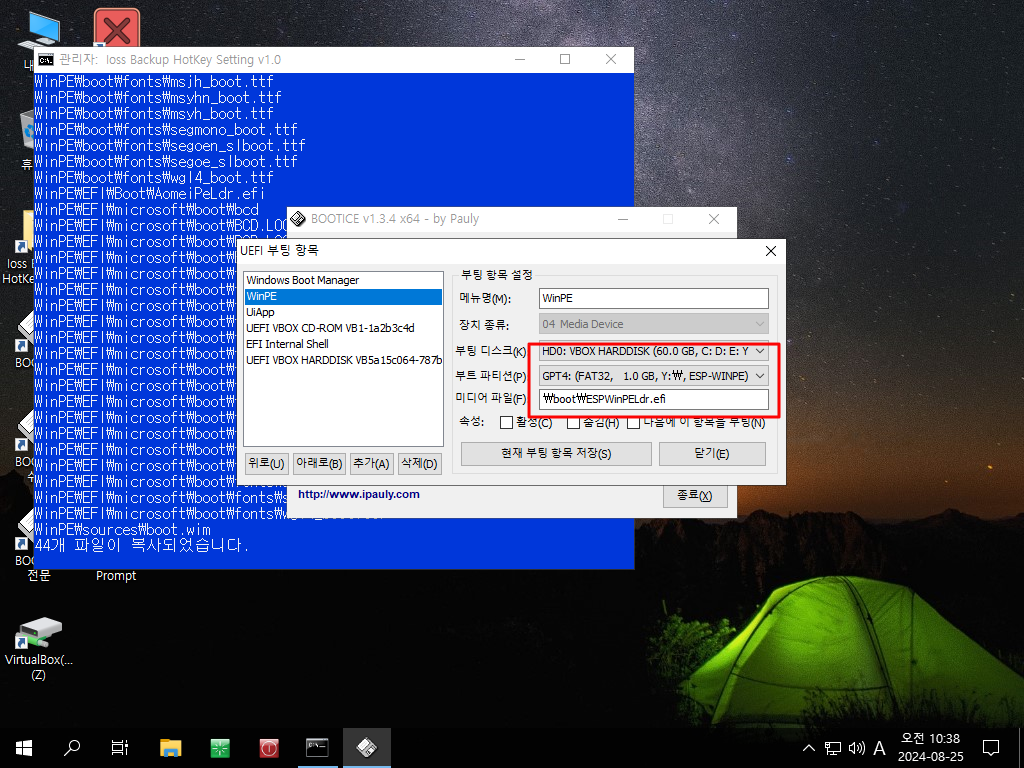
16. 완료가 되었습니다..디스크관리자에서 축소를 하기 편하게 아예...파티션 유형이 기본형입니다..단순히 드라이브 문자만 삭제되었습니다
숨김파티션 설정등이 불편하다고 하셔서...AOMEI OneKey Recovery에서는 이렇게 하고 있습니다
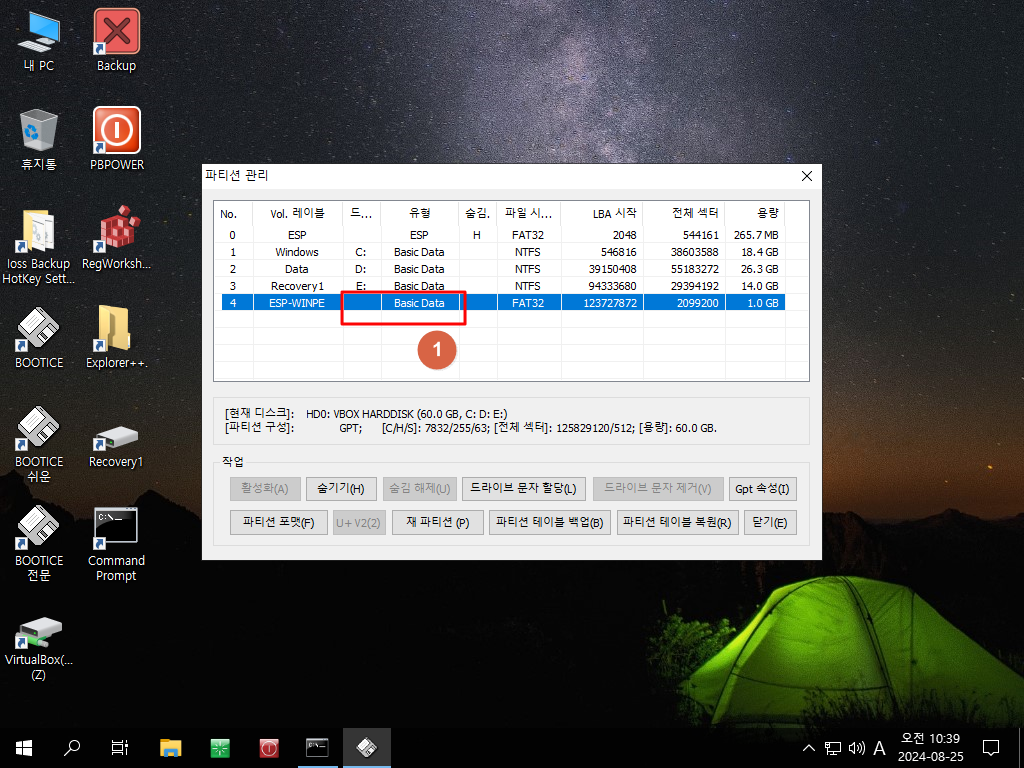
17. 핫키가 설치가 되었습니다
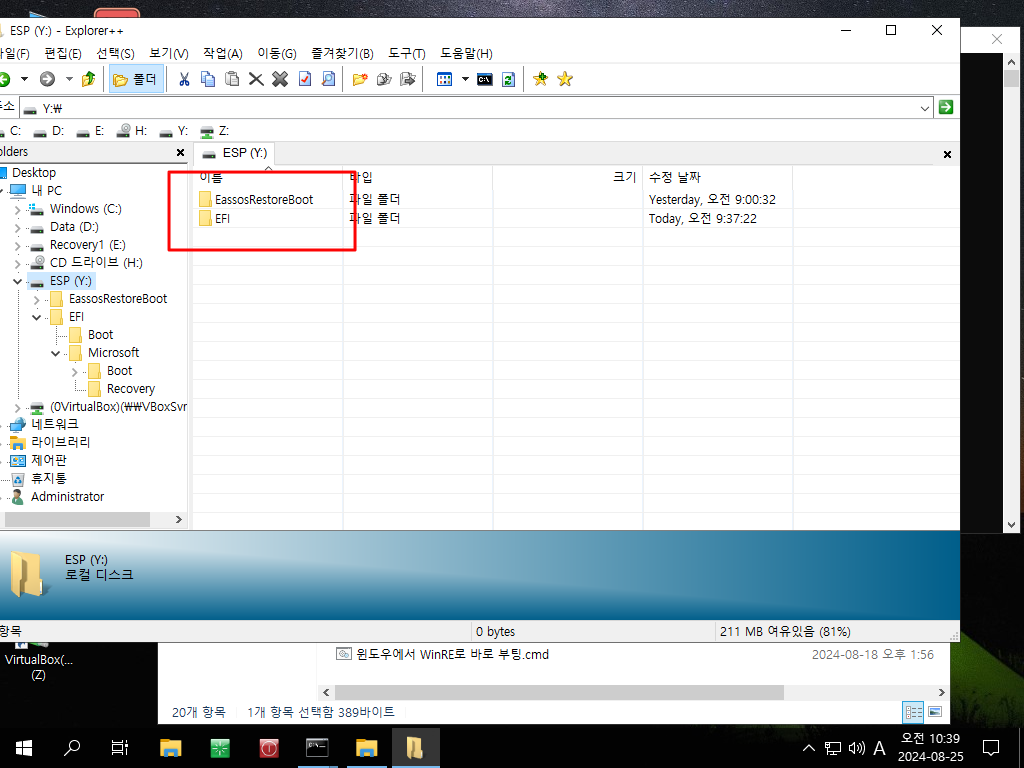
18. 설정한 사진으로 되었습니다
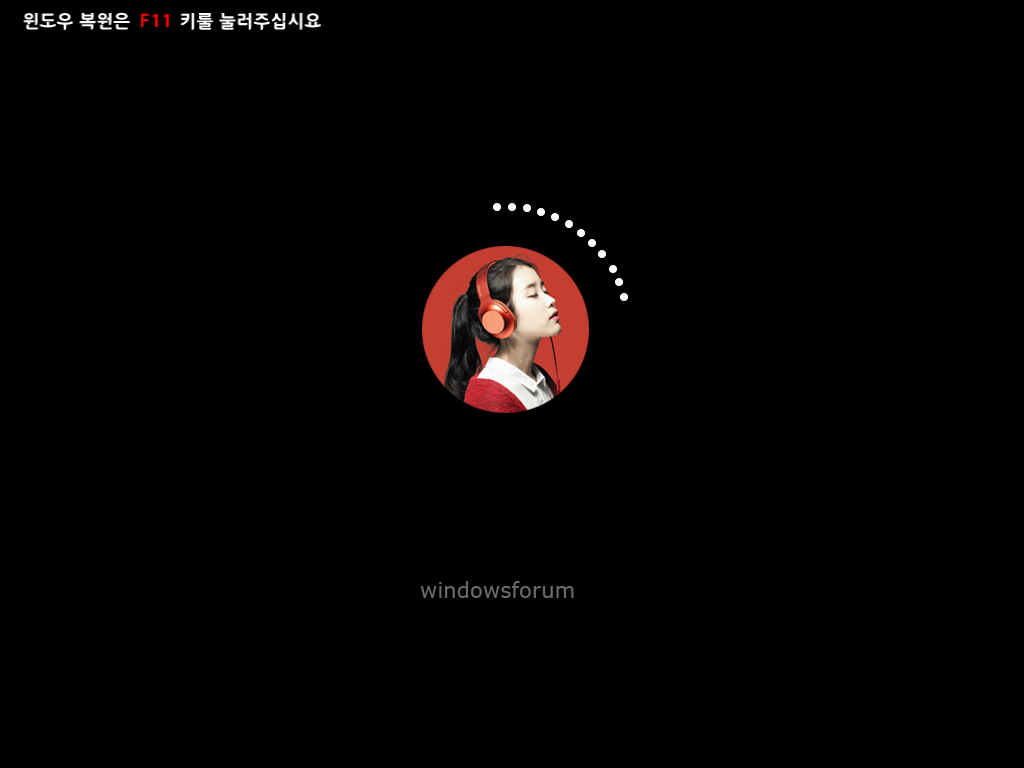
19. 윈도우로 부팅 중입니다..핫키 설치시에는 BCD는 상관이 없어서..아래처럼 되어 있습니다
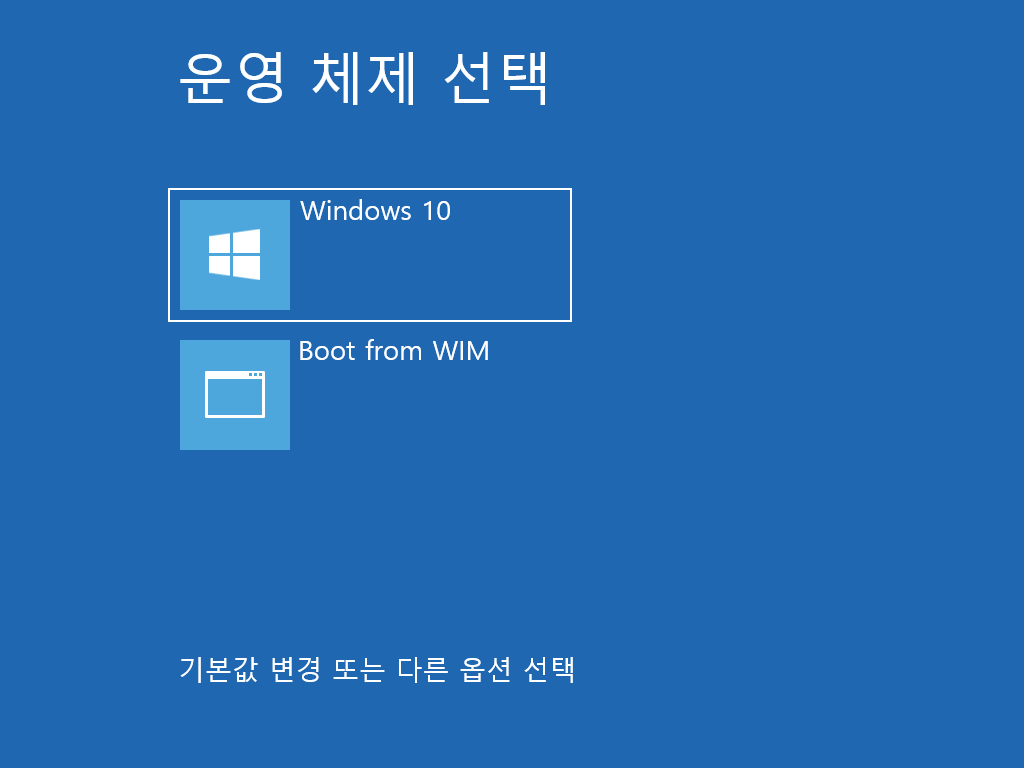
20. 핫키로 PE 부팅을 하여 보았습니다
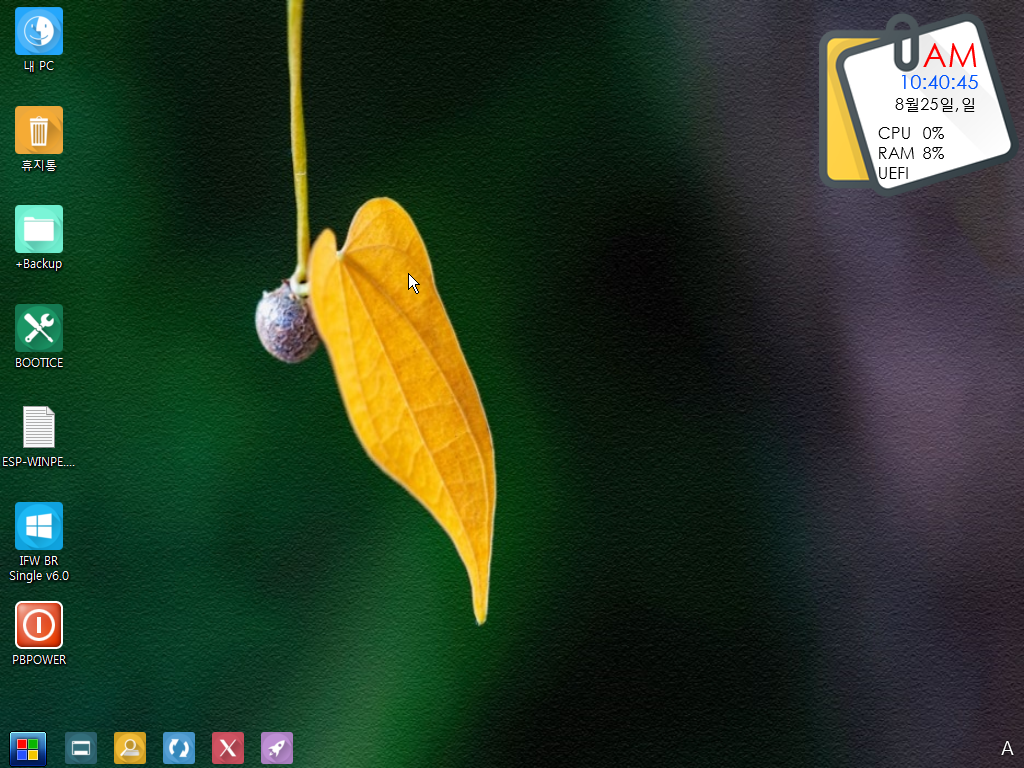
21. Winre.wim을 숨김파티션에서 등록시에 백업파일을 여기에 둘수가 있어서 Backup 폴더 자동복사에 설정이 되어 있으면 Backup폴더를
같이 복사해 줍니다
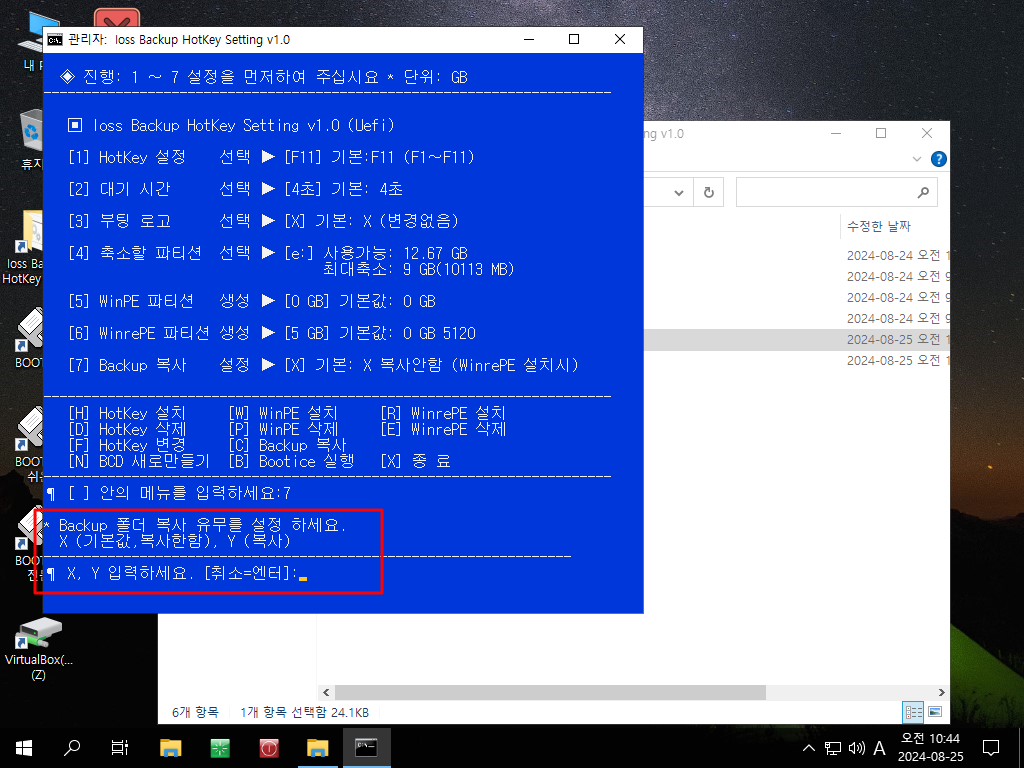
22. Backup 폴더 복사가 Y로 체크되어 있습니다
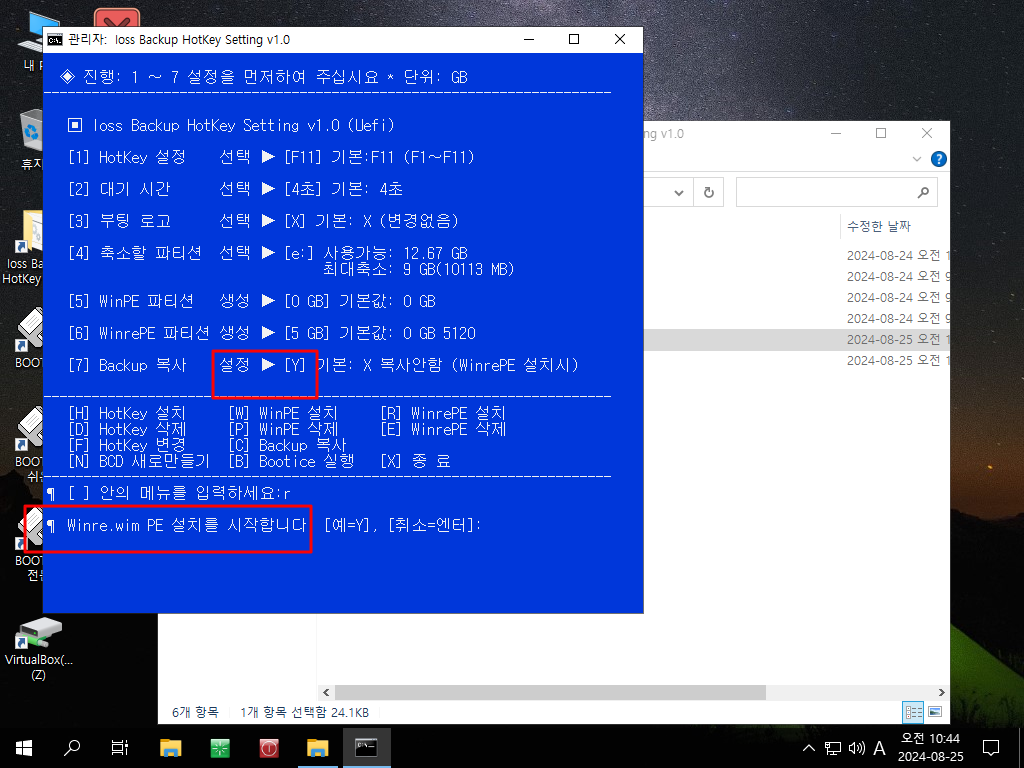
23. Winre.wim등록이 되었습니다..
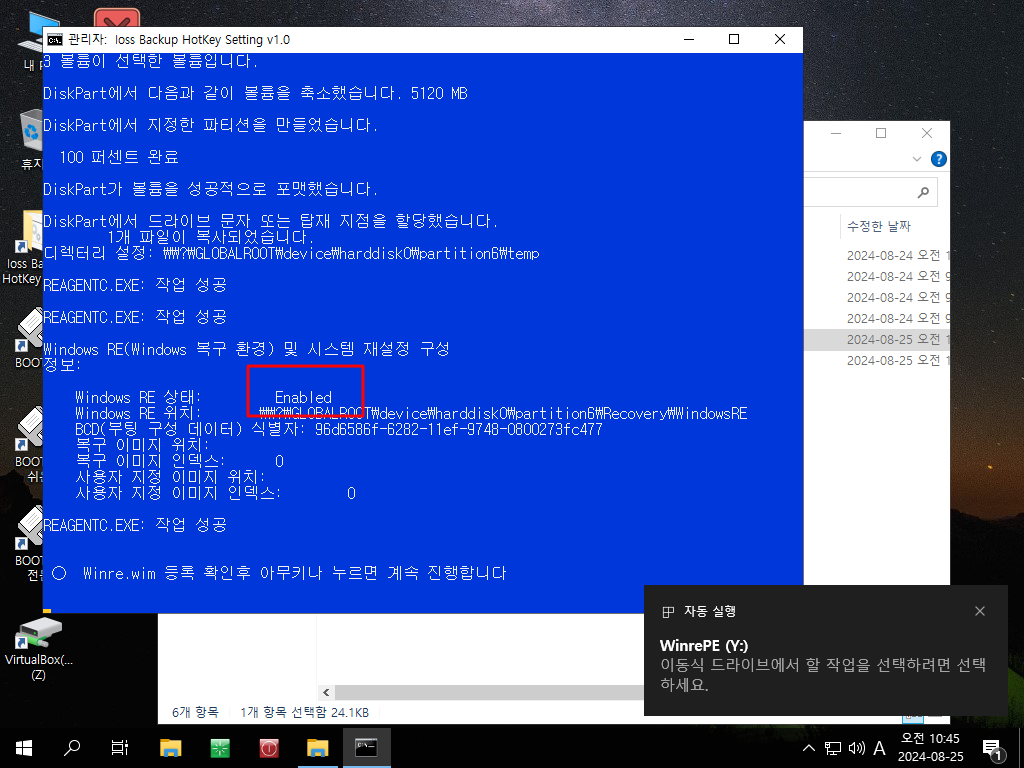
24. Backup 폴더까지 복사가 되었습니다.. 그리고 드라이브 문자가 제거 됩니다
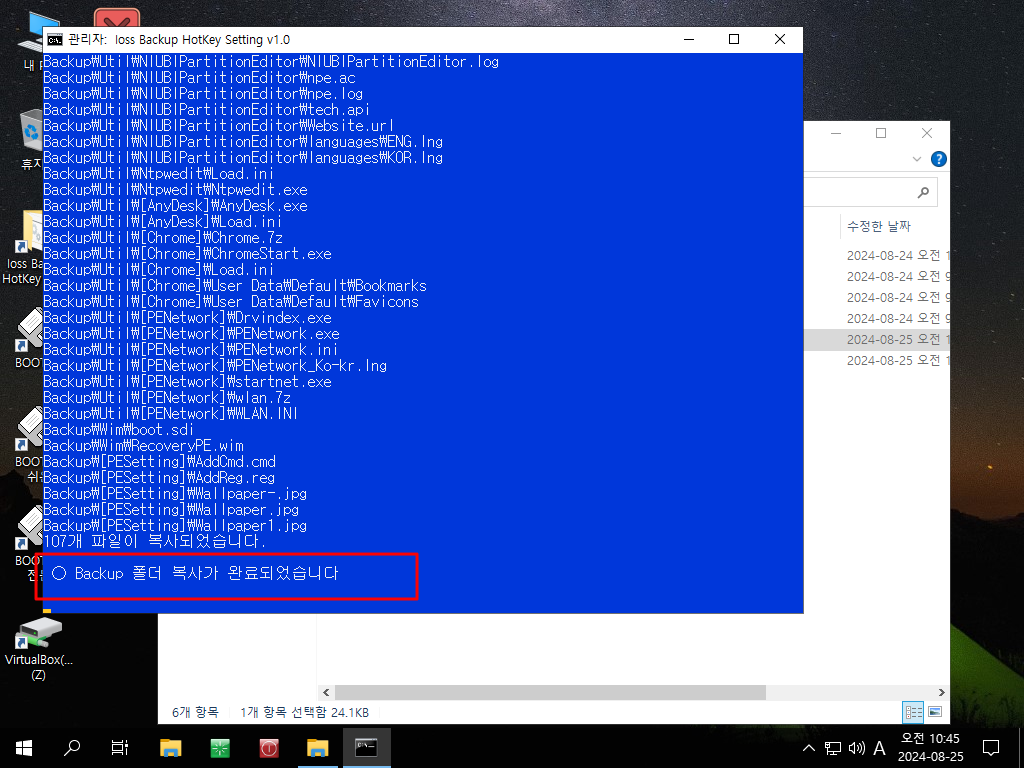
25. 파티션들은 단순히 드라이브 문자가 삭제되는 형태로 하였습니다
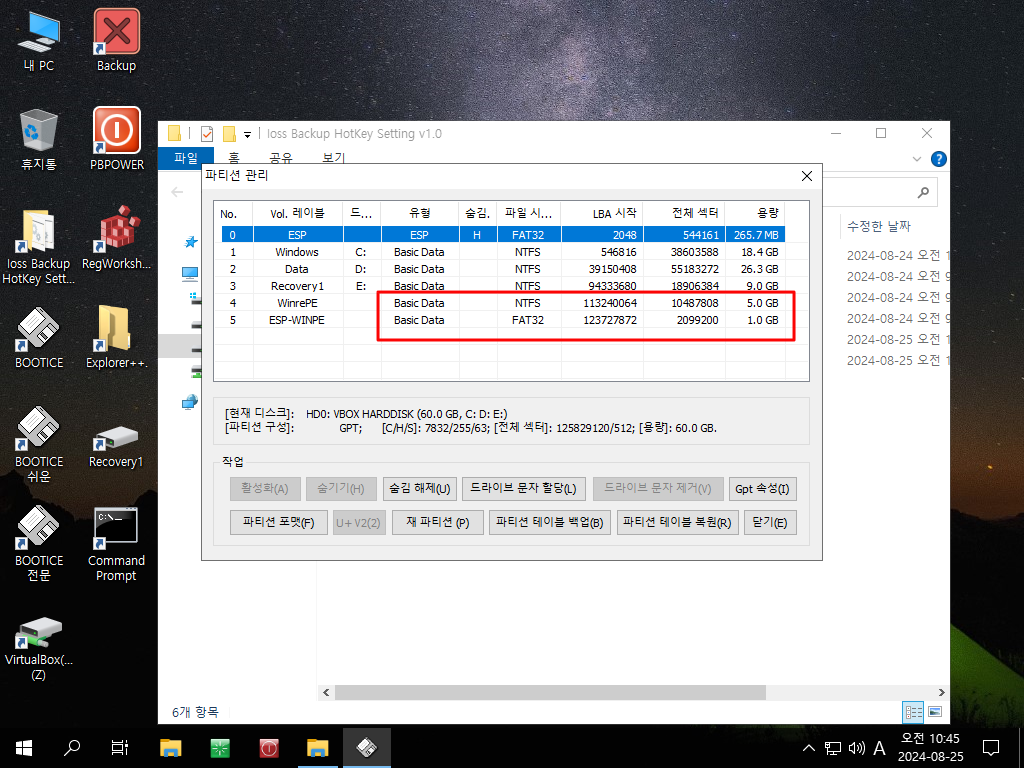
26. Backup 폴더까지 복사가 되었습니다
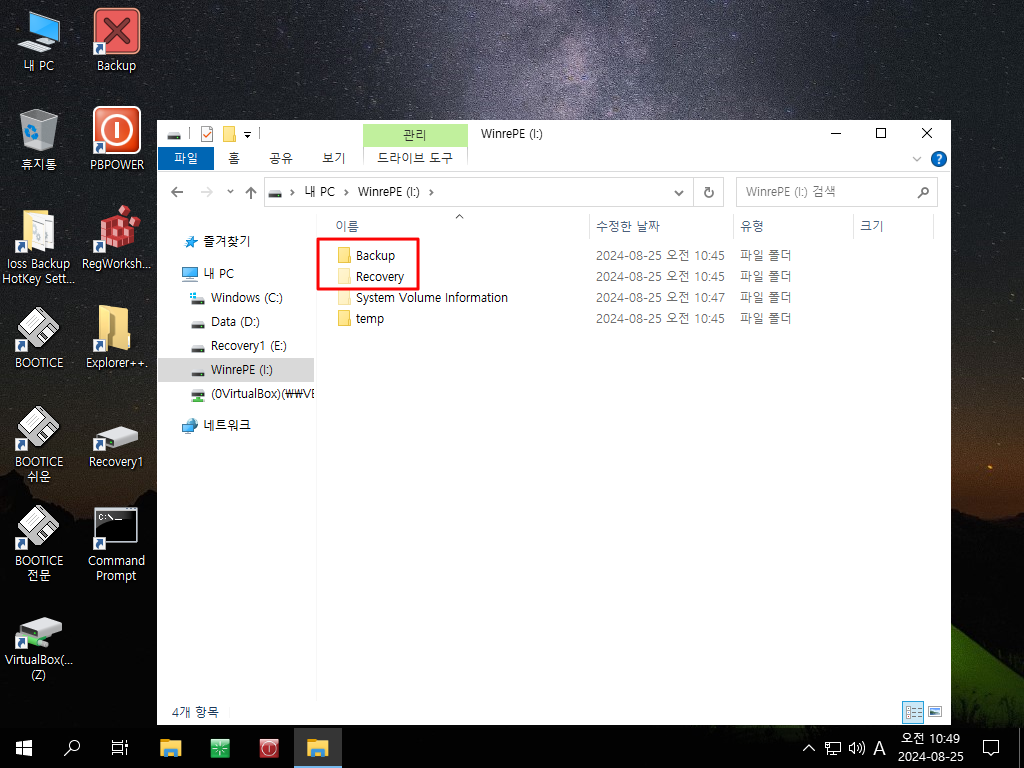
27. 윈도우에서 Winre.wim으로 부팅을 하였습니다..핫키 때문에 영문으로 보입니다
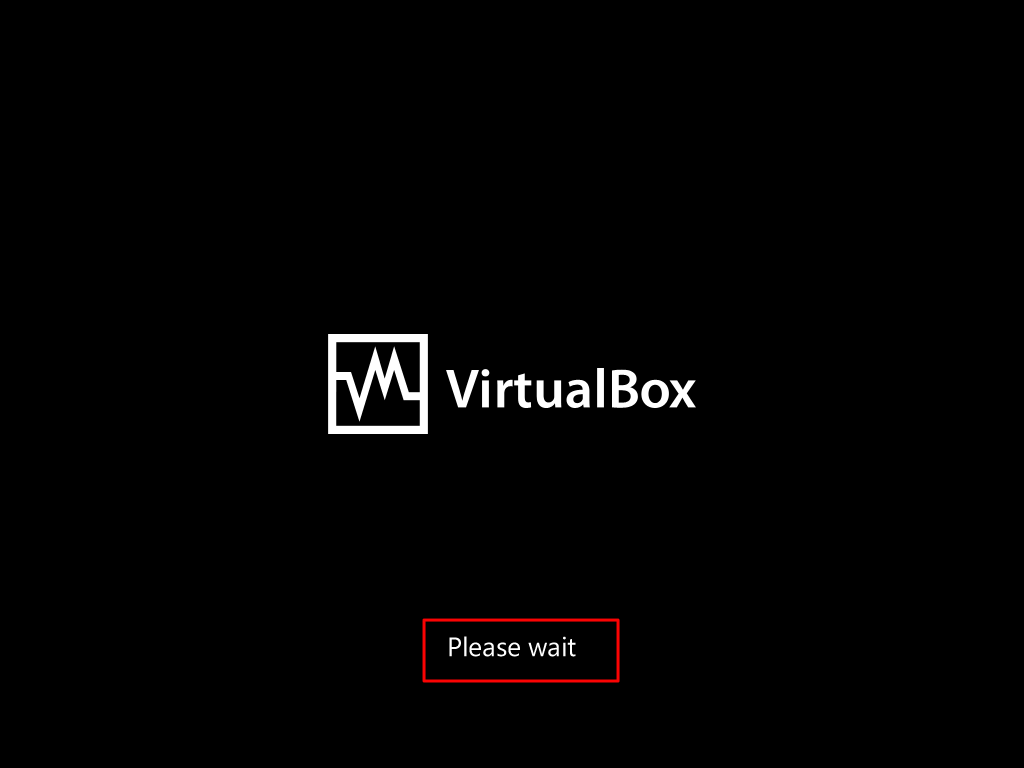
28. boot.wim 파일을 ESP용것을 활용을 했네요..PE로 부팅이 되었습니다
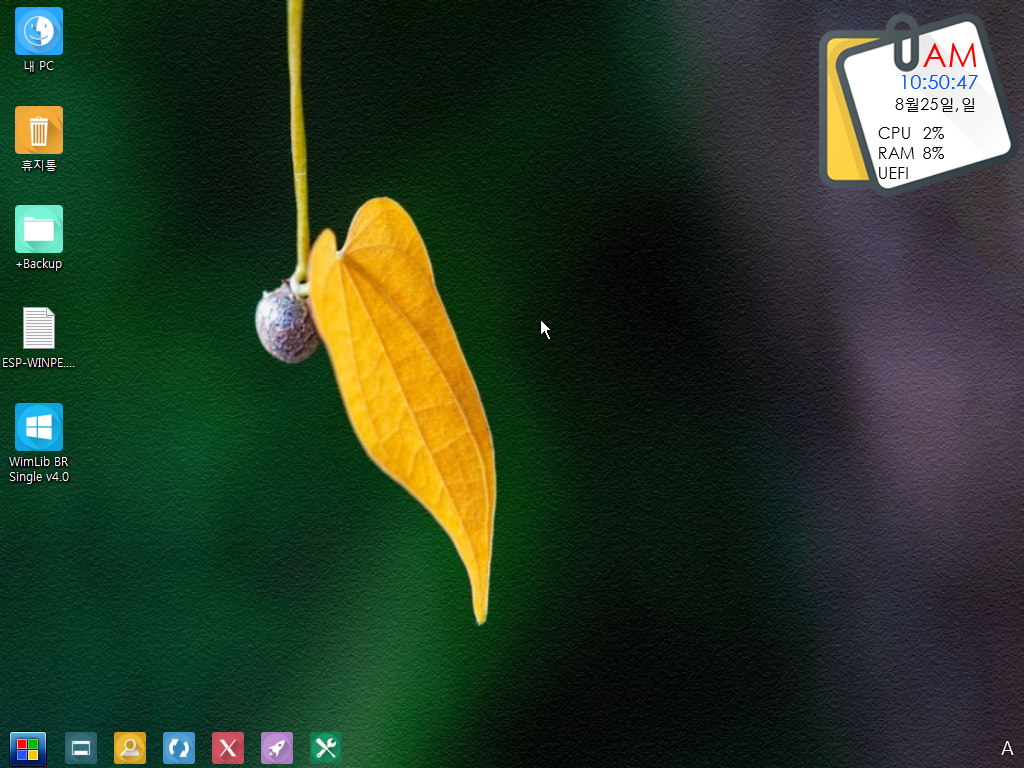
29. Winre.wim 삭제를 하여 보겠습니다
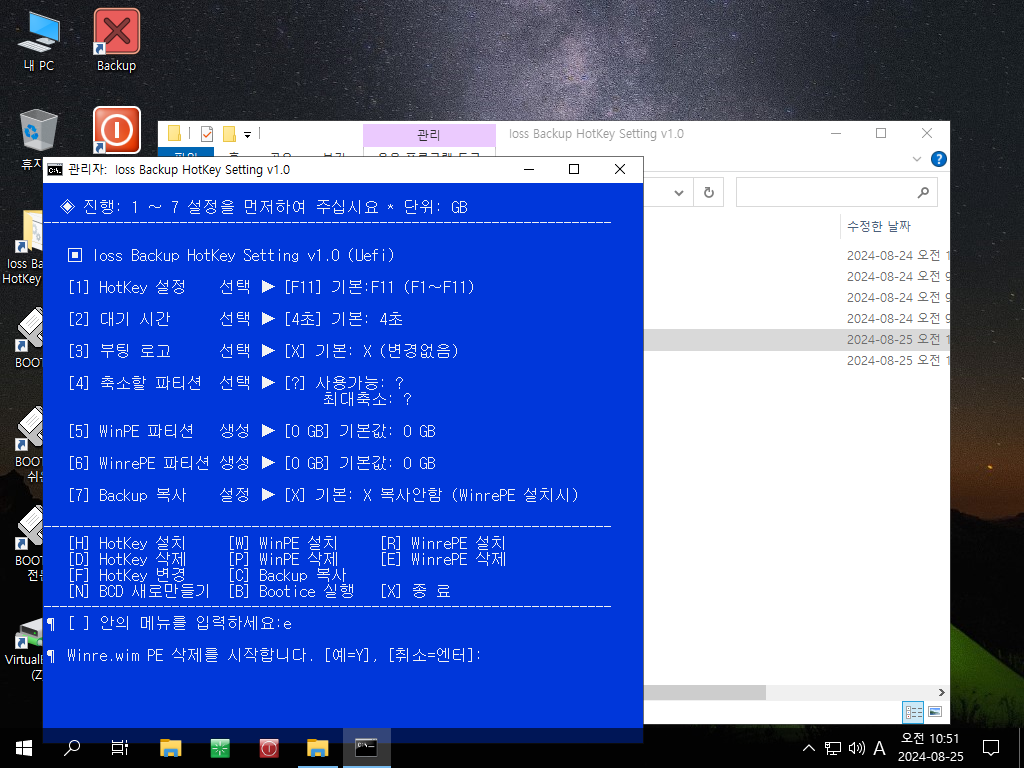
30. Winre.wim 등록 취소를 하였습니다
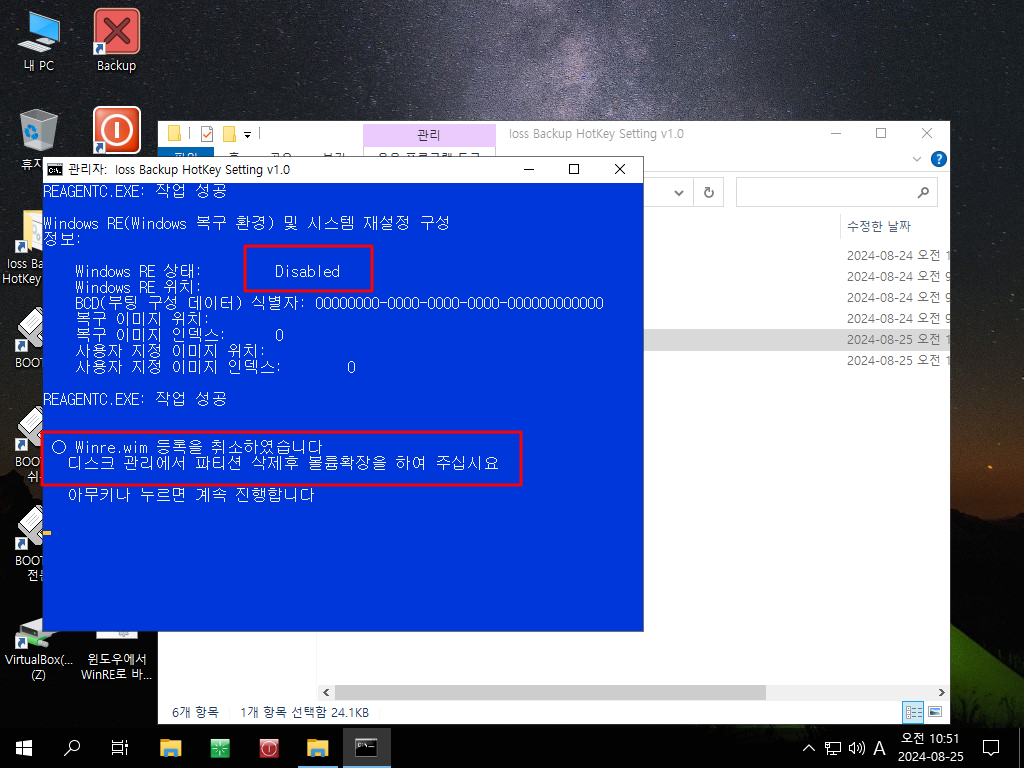
31. 디스크 관리를 실행하여 주면 수동으로 삭제후...
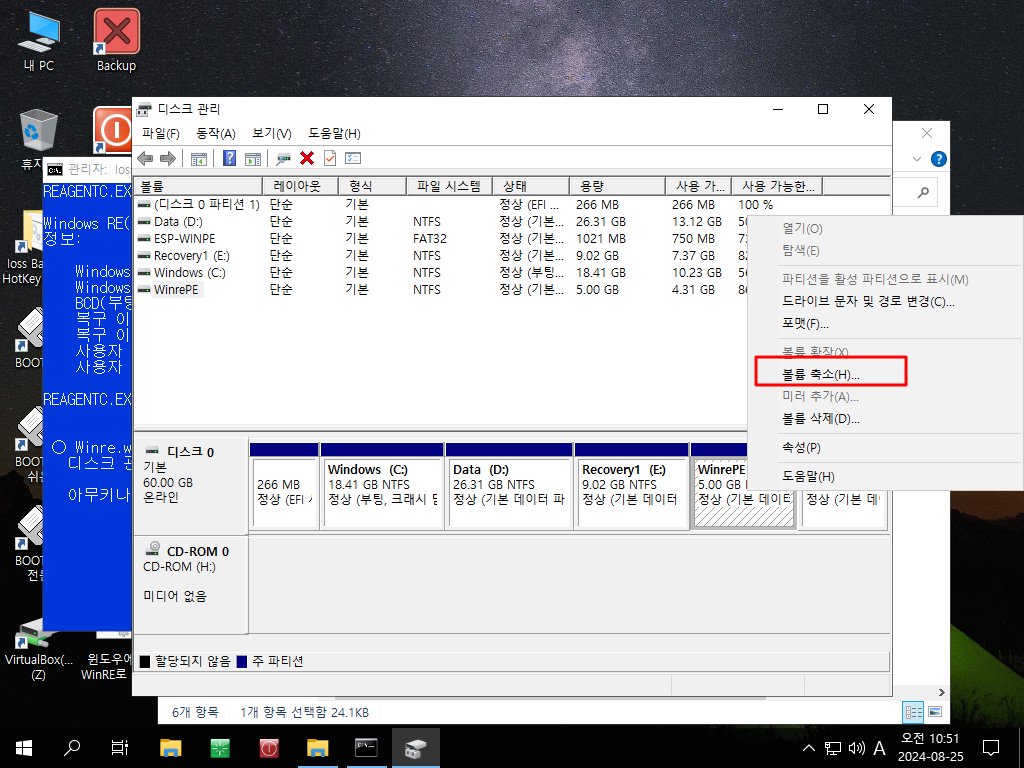
32. 확장을 하면 됩니다
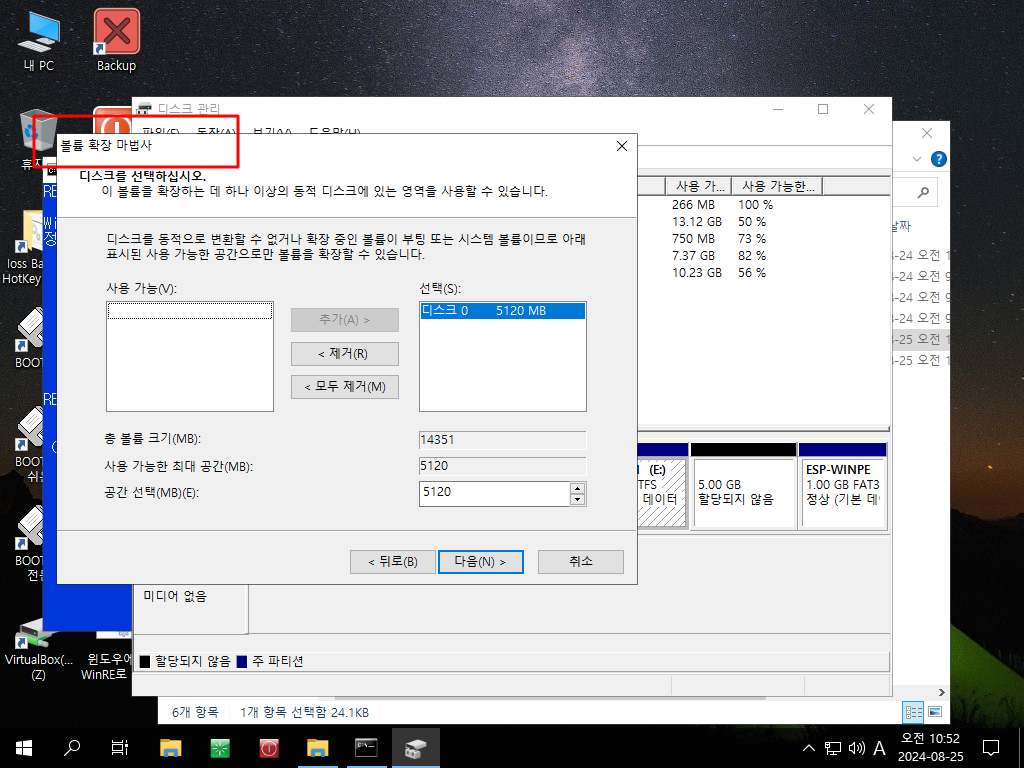
33. 핫키 설정에서 대기 시간은 최대 8초까지로 하였습니다
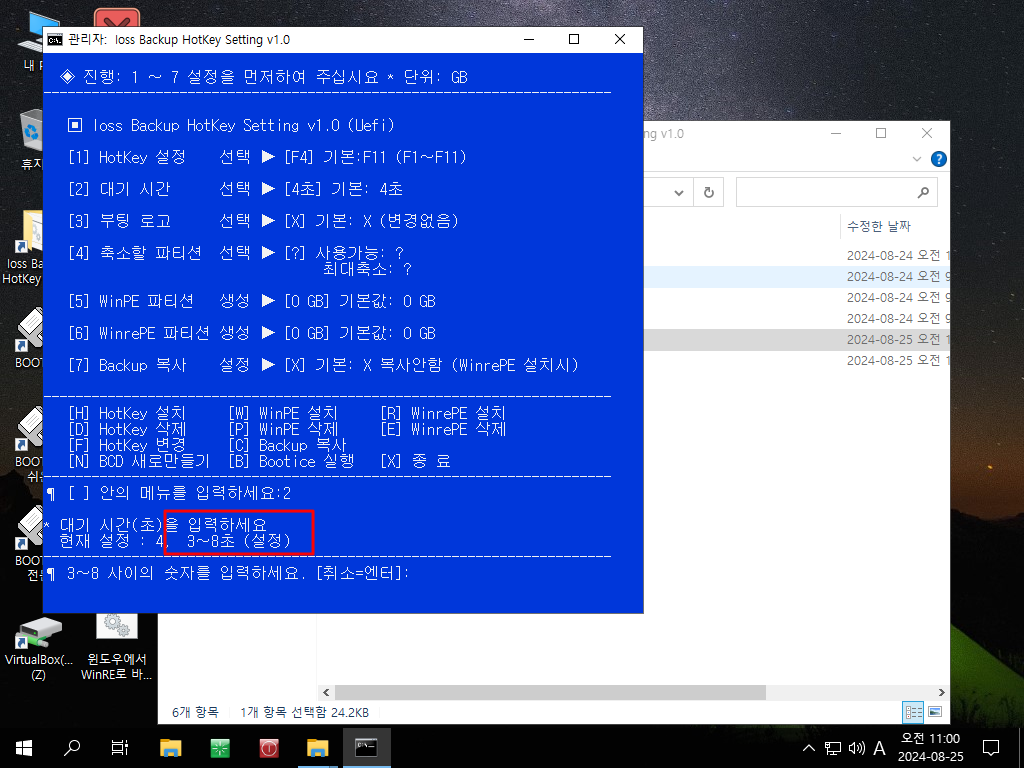
34. 부팅 로고를 선택하였습니다
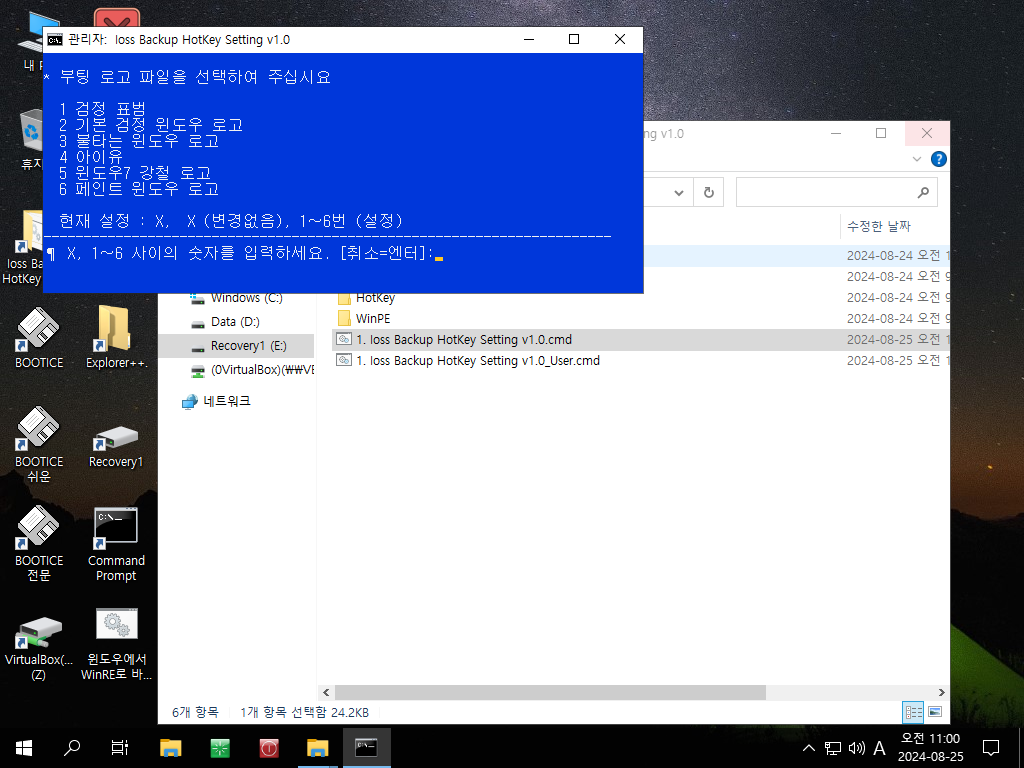
35. 선택한 로고가 여기에서는 번호로만 보입니다
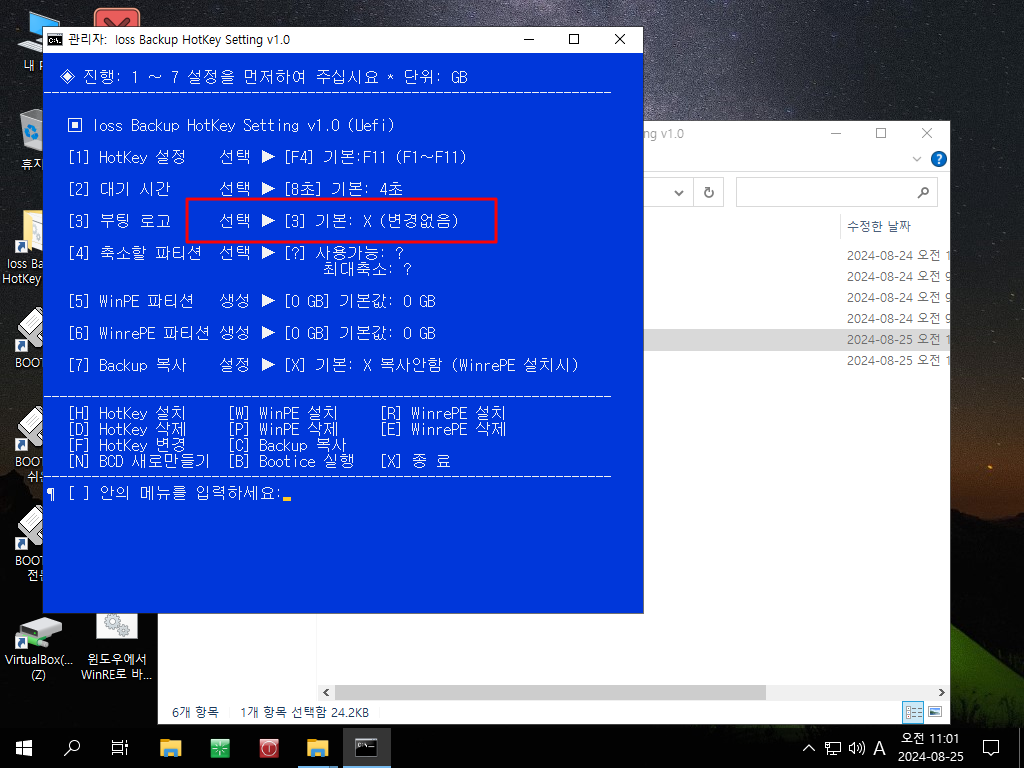
36. 진행시 확인창에서 선택한 정보를 확인할수 있습니다
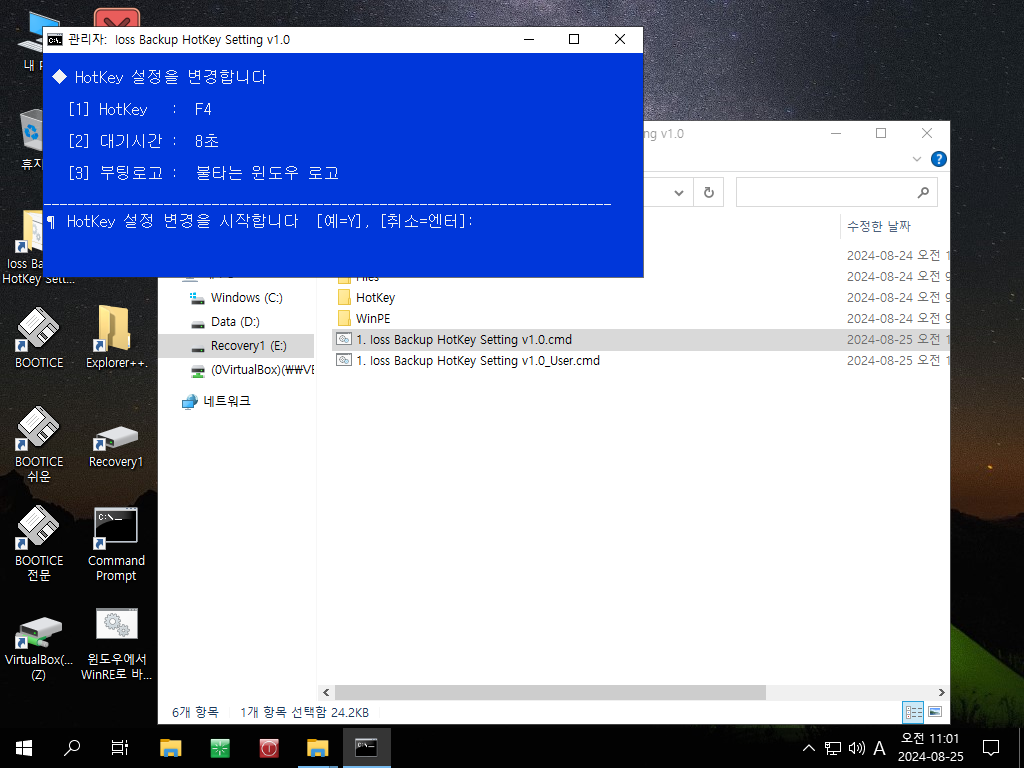
37. 설정한대로 변경이 되었습니다.원래 사용자용 cmd는 이것만 할수 있게 하려고 했었습니다
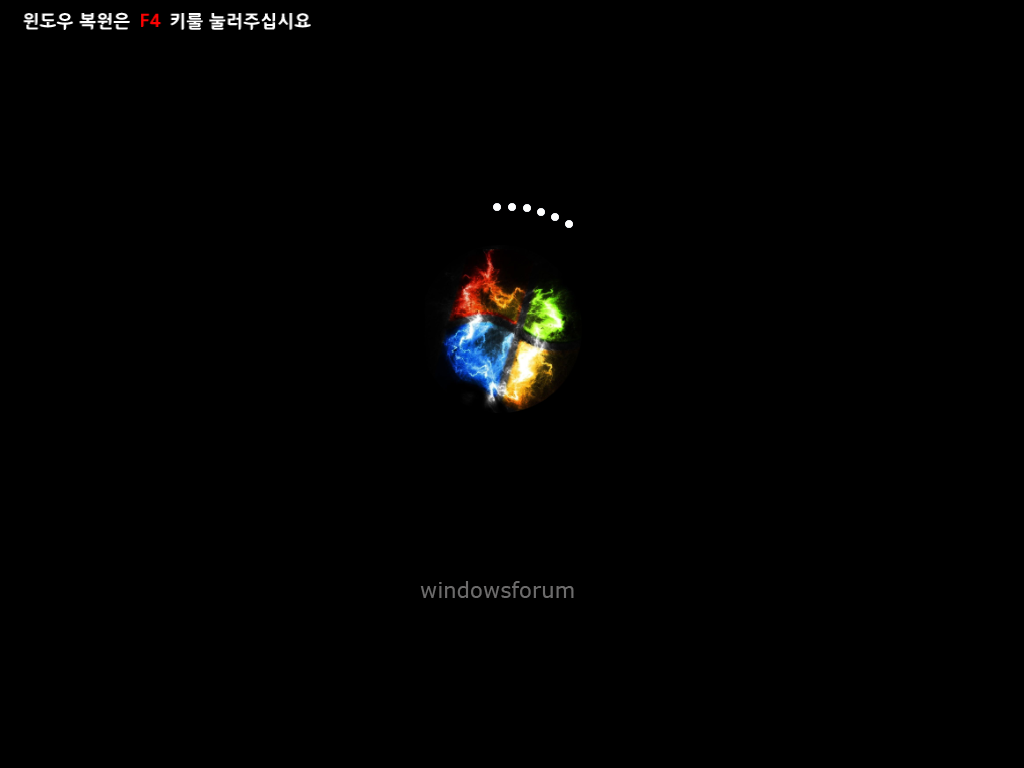
38. 핫키 삭제를 진행하여 보겠습니다
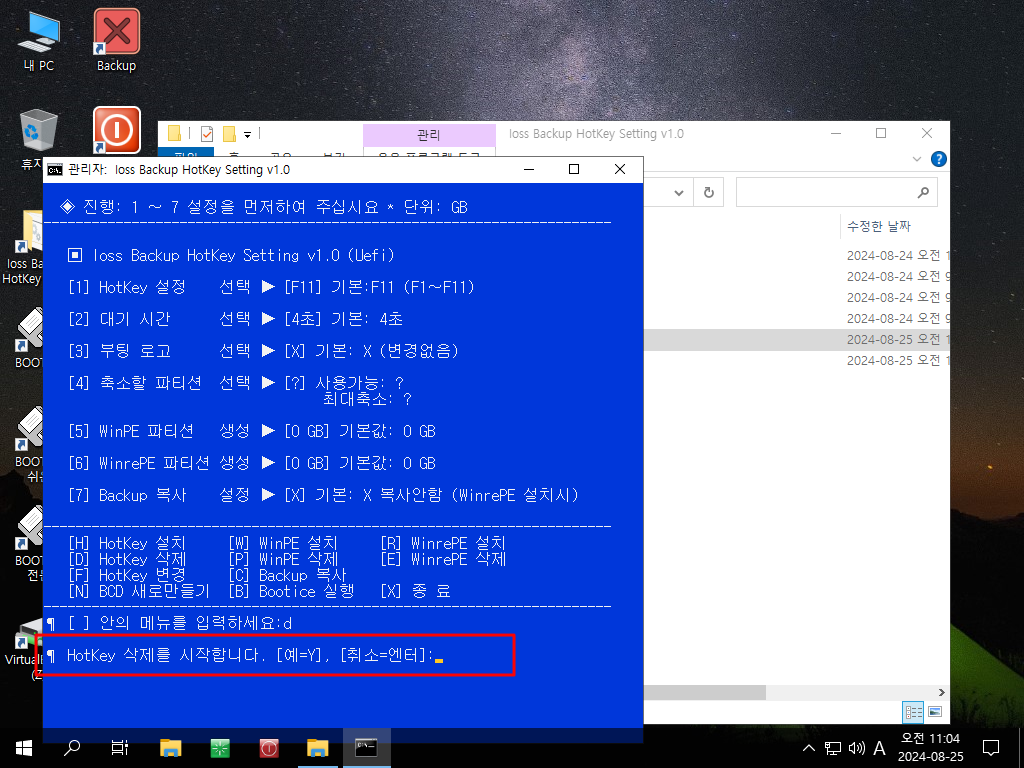
39. 핫키 삭제후 재부팅을 하였습니다..BCD 메뉴는 변동이 없습니다
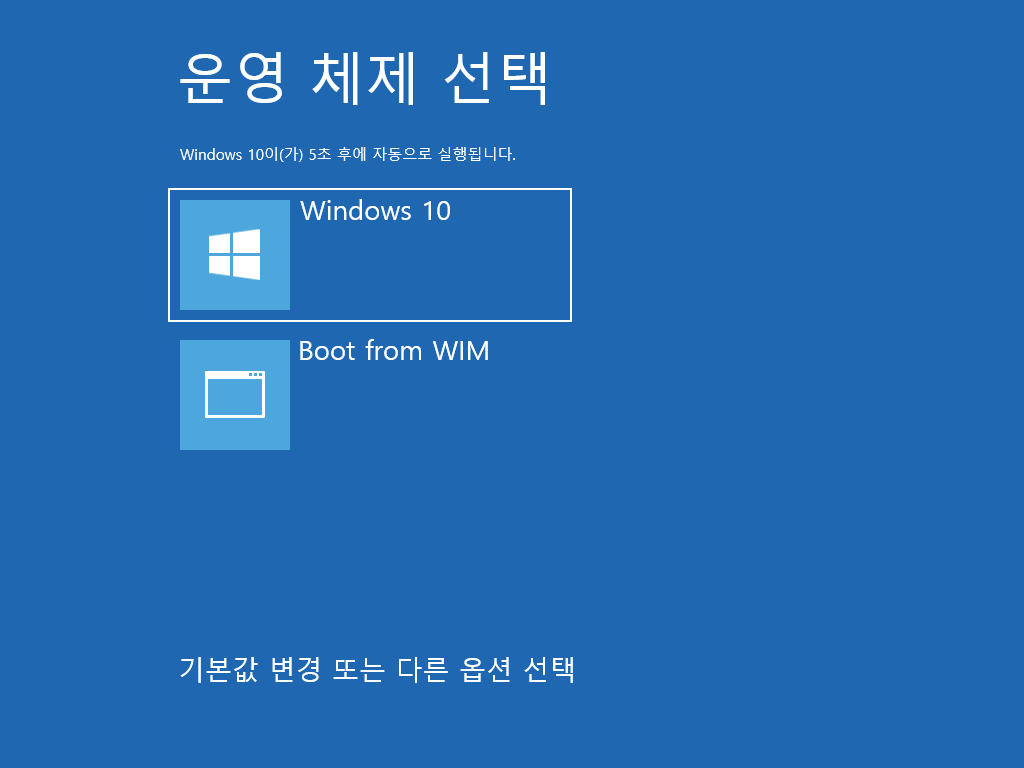
40. 핫키를 새로 설치를 하였습니다
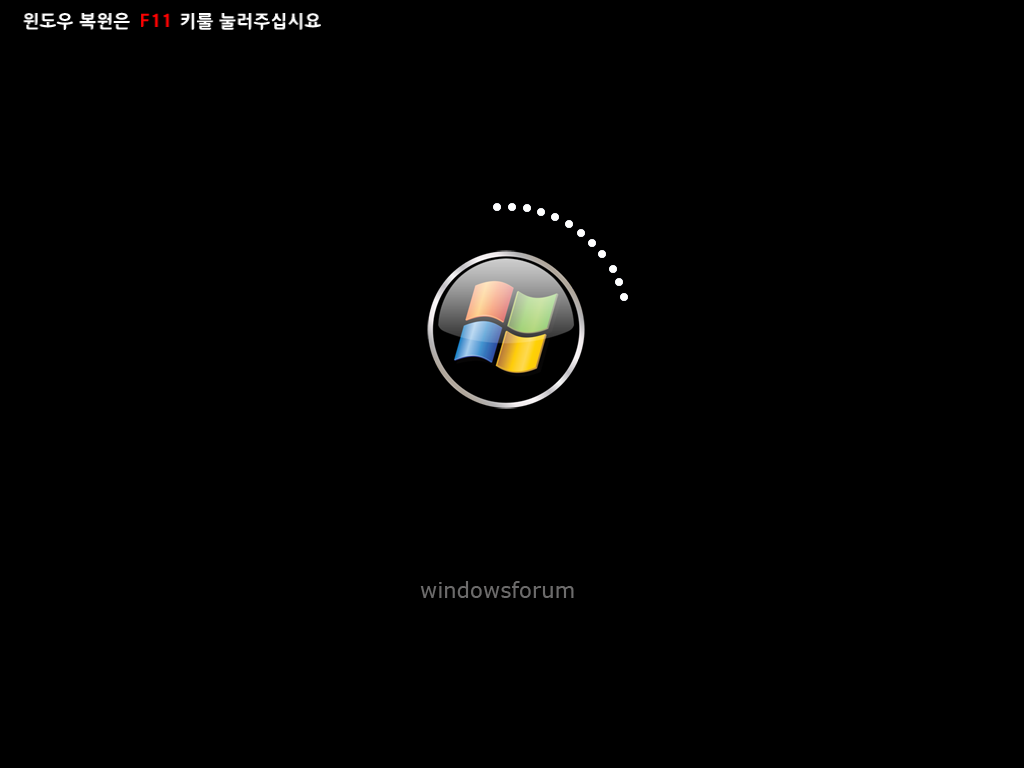
41. 기존의 BCD 메뉴는 변동이 없습니다...BCD에 등록을 해서 하는 경우로 가정을 하였습니다
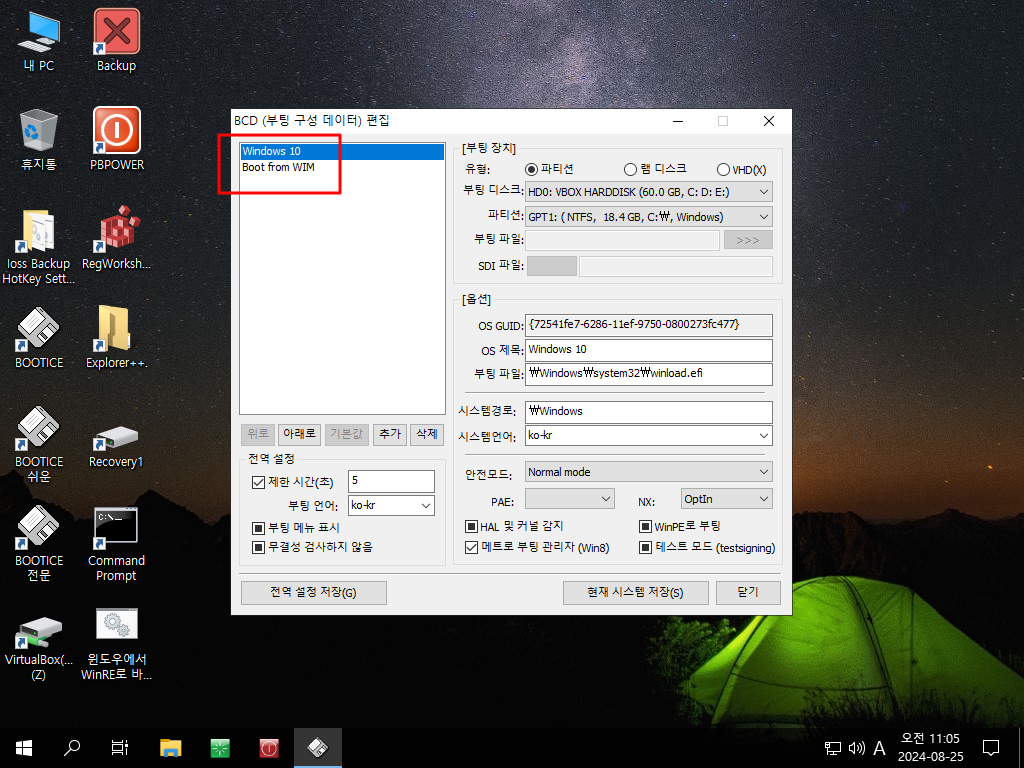
42. BCD 새로 만들기 메뉴입니다.. 핫키에서 복구용 PE로 부팅을 하기 때문에 BCD에 PE를 등록할 필요가 없습니다
원래는 핫키 설치전에 ESP 파티션을 포멧을 하고 BCD를 새로 설치를 하고나서 핫키를 설치하려고 하였습니다
포멧은 만에 하나 사고로 엉뜽한것을 포멧하면 문제라는 의견이 있으셔서 ESP 파티션에 모든 파일을 삭제후 ESP 파티션을 체크디스크
한후에 ESP로 이름을 설정하는 것으로 하였습니다
ESP의 모든 파일을 삭제하기 때문에 기존 BCD파일도 삭제가 되고 윈도우만 등록된 BCD로 새로 설치가 됩니다

43. ESP 파티션을 체크디스크하고 ESP로 설정후 BCD를 새로 만들었습니다 체크디스크보다 포멧이 더 깔끔할것 같은데요..안전이 중요하죠
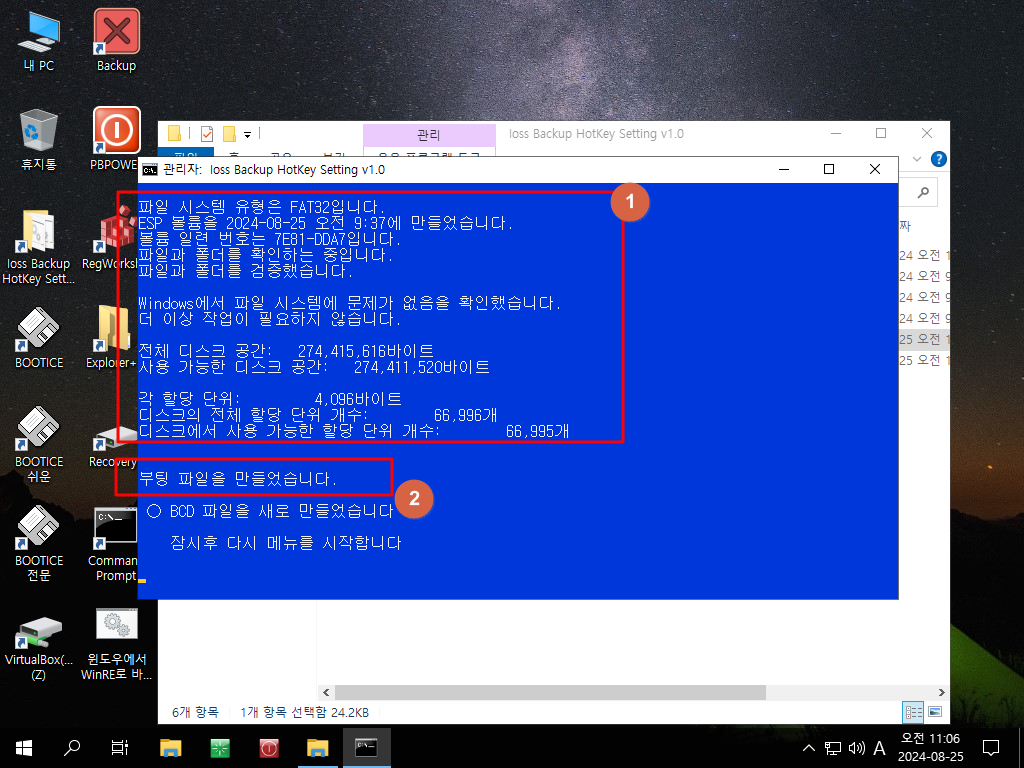
44. 윈도우를 재부팅해야 Bootice에서 BCD 내용이 보입니다..BCD 파일을 삭제후 새로 설치를 해서 윈도우만 등록이 되어 있습니다

45. 설치되어 있던 핫키 파일들도 모두 삭제가 되었습니다
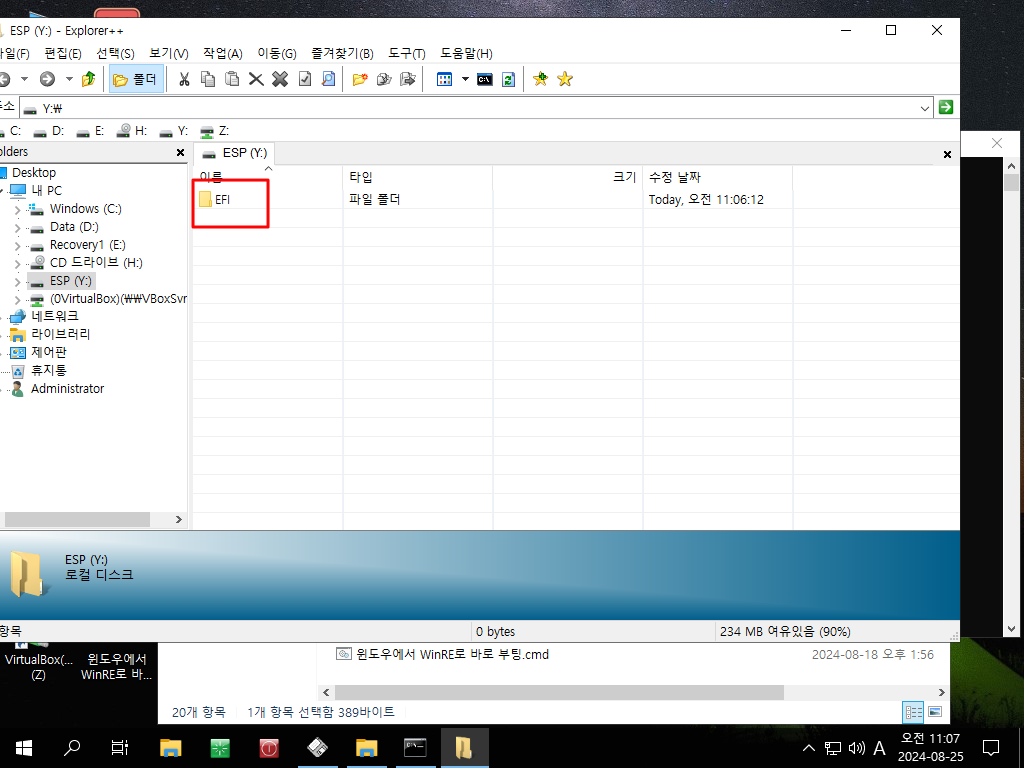
46. 마무리
Ioss Backup의 핫키에서 주로 바꾸는것을 로고 사진일것 같습니다.
이것만 아니었으면 그냥 수동으로 해도 되는데요...불편하신분도 있으셔서..cmd로까지 만들어 보았습니다
다양한 핫키중에서 본인 스타일에 맞는것이 있을것입니다
이왕에 복구시스템을 구성해서 활용을 하신다면 핫키들도 활용을 해보시는것도 좋을것 같습니다
오늘 하루도 즐거운 일만 있으시길 바랍니다
댓글 [32]
-
송구장이 2024.08.25 12:05
-
엄마갯돈 2024.08.25 12:07 수고하셨습니다.
-
천사케이 2024.08.25 12:16
자료공유부탁드립니다 감사합니다
-
21퍼 2024.08.25 12:32
수고많으셨습니다. loss Backup 뿐만아니라 여러 사항에 대해 도움되었습니다. 감사합니다
-
개골구리 2024.08.25 12:34
수고많으셨습니다
-
스마일^_^ 2024.08.25 12:36
감사합니다.
-
상발이 2024.08.25 12:49
수고하셨습니다.
-
REFS 2024.08.25 12:57
수고하셨습니다..
-
머털 2024.08.25 13:12
수고하셨습니다.
-
馬井理 2024.08.25 13:24
수고하셨습니다
-
꿀단지 2024.08.25 13:47
수고하셨습니다
-
프리네 2024.08.25 13:52
수고 많으셨습니다....편안한 시간 되세요....^^
-
Winchobo 2024.08.25 14:46
수고 하셨습니다.
-
수리수리 2024.08.25 15:35
핫키설정
로고 변경
초 변경
WINRE WINPE 부팅등록
완전 원하는 스타일 입니다 초보가 사용하기
매우 편할것 같아요^^
MBR 되나요 그럼 완전 다되는데요
윈클론 처럼 MBR UEFI 다되면
부팅로고에 원하는 글 쓰고 이미지로 쓰면
완전 짱인 데요
사용기 만 봐도 엄청 수고 하셨습니다^^
-
왕초보 2024.08.25 20:25
백업 프로그램중에서 핫키를 사용하는 프로그램들을 모두 MBR에서 작동합니다
예전에 MBR에 설치한 사용기를 스크린샷에 쓴것들이 있습니다...Eassos 로 검색을 하면 몇개 있습니다
-
수리수리 2024.08.25 21:02
이미 완성작 이네요
수고 하셨습니다^^
-
풀피리 2024.08.25 15:51
수고 많으셨습니다.
쉬엄쉬엄하시고
무더위에 건강 잘 챙기시고
항상 편안하시길 바랍니다.
-
별의아이 2024.08.25 18:04
수고하셨습니다.
-
보[BORAM]람 2024.08.25 18:09
고생하셧습니다.
-
늑대아니에요! 2024.08.25 18:13
수고하셨습니다
-
지친걸음 2024.08.25 18:44
무더위에 수고 하셨습니다 ~
-
초심겸손 2024.08.25 20:00
핫키 복구 멋지네요
-
가족사랑 2024.08.25 21:43
수고하셨습니다.
-
카다라스 2024.08.25 23:25
수고하셨습니다.
-
목련 2024.08.25 23:31
수고많이하셨습니다
-
광풍제월 2024.08.26 04:34
수고하셨습니다.
-
나뭇꾼 2024.08.26 08:38
수고 많으셨습니다....
-
samsiki 2024.08.26 09:43
수고 하셨습니다.
-
꿀단지 2024.08.26 11:24
수고하셨습니다
-
Roke~! 2024.08.26 14:38
대단합니다.
수고 많이 하셨습니다. -
오토82 2024.08.26 16:40
언제나 열심이시네요. 수고많으셨습니다
-
믹스민트 2024.08.27 10:24
수고하셨습니다. 좋아보이네요

수고하셨습니다.
오늘 하루 좋은 날